Перепрошивка samsung galaxy s2. Прошивка для Samsung Galaxy S2
Подробное описание процесса прошивки мобильного телефона Samsung Galaxy S2 GT-i9100 со всеми необходимыми файлами прошивки и официальным загрузчиком.
Что необходимо для прошивки Samsung Galaxy S2
- Программа загрузчик прошивки Odin3 v1.85
- Файлы прошивки последней версии
- i9100XELPQ (Март 2012 г.) однофайловая Android 4.0.3
- i9100XELPM (Июль 2012 г.) однофайловая Android 4.0.4
- i9100XELPW (Август 2012 г.) однофайловая Android 4.0.4
- i9100XWLPW (Август 2012 г.) сервисная 3-х файловая Android 4.0.4
- i9100XЕLQ3 4.0.4
- i9100XXLSJ (Ноябрь 2012 г.) однофайловая Android 4.1.2
- i9100XELSS (Апрель 2013 г.) однофайловая Android 4.1.2
- Файл с разметкой прошивки u1_02_20110310_emmc_EXT4.pit
- Файлы модифицированного ядра для установки ROOT
- Кабель Micro USB из комплекта телефона
- Телефон Samsung Galaxy S2 GT-i9100
Подготовка к прошивке Samsung Galaxy S2
Для начала процесса смены программного обеспечения, необходимо ввести телефон в соответствующий режим, называемый “Download mode” или режим прошивки.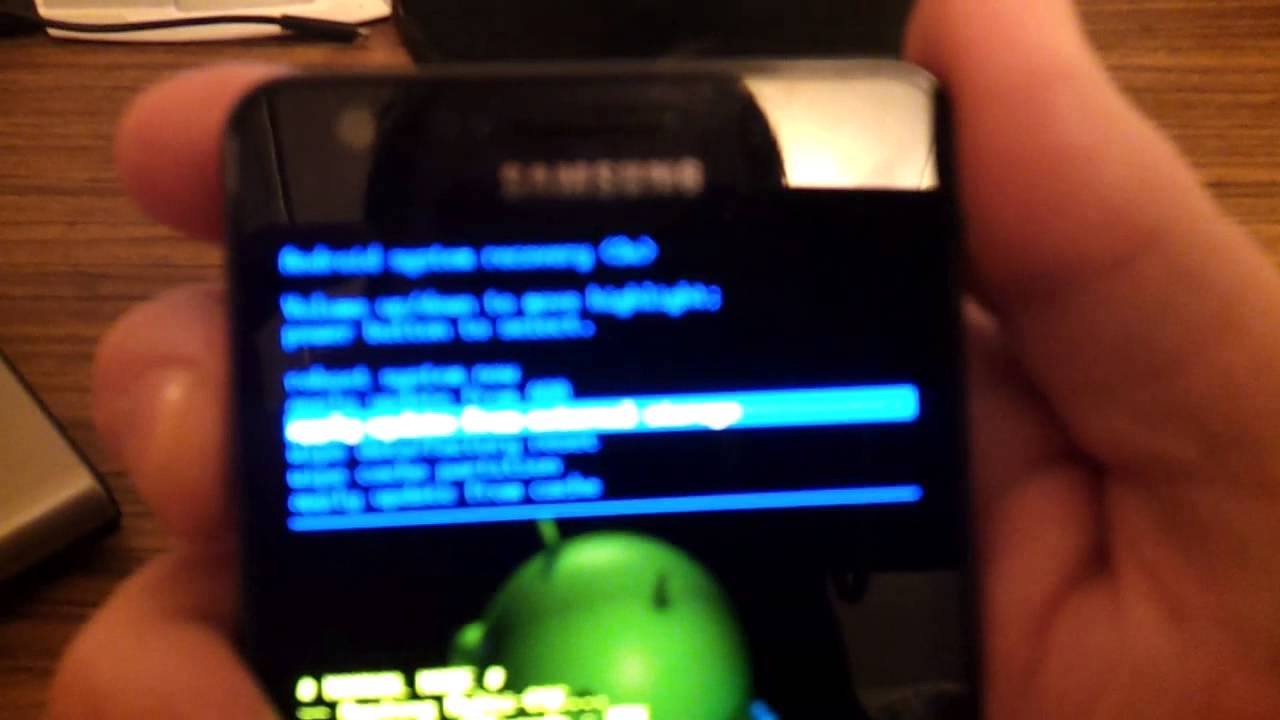 Для этого необходимо нажать кнопки на выключенном телефоне:
Для этого необходимо нажать кнопки на выключенном телефоне:
“Громкость вниз” + “Кнопка ОК” + “Включение”
И дождаться появления “зеленого человечка” в хорошем смысле этого слова 🙂
Прошивка телефона Samsung Galaxy S2
Запись однофайлового.md5 образа прошивки
В последнее время, все обновления прошивки телефона Samsung Galaxy S2 GT-i9100 представлены в виде одного файла, с расширением.md5. Часто с этим возникают трудности, и напрасно, ведь все намного проще. Прошивка одним файлом нечем практически не отличается от многофайловой, разве что большей простотой. Настройки прошивальщика Odin3 v1.85 при такой прошивке такие:
В настройках программы выбираем следующее:
- ставим галочки на Re-Partition , Auto Reboot , и F. Reset Time
- выбираем PIT файл u1_02_20110310_emmc_EXT4.pit с метрикой прошивки
- распаковываем прошивку и выбираем файл прошивки I9100XXLPQ_I9100OXXLPD_I9100XXLPQ_HOME.
 tar.md5
в категорию PDA
tar.md5
в категорию PDA
Все готово, можно смело нажимать кнопку Start для запуска процесса прошивки.
Лог правильной прошивки должен выглядеть приблизительно так:
0>0>0>0>0>0>0>0>0>0>0>0>0>0>0>0>0>0>0>0>0>
Установканапрошивкой
ДляустановкиправнампонадобитсязаписатьфайлсмодифицированнымядромдлянашейпрошивкиВнашемслучаемыустановилипрошивкуидляустановкипонадобитсямодифицированныйфайлядрадляпрошивкиПослетогокаквыскачалинужныйфайлраспакуйтееговлюбуюпапкутамдолженбытьфайл
Внастройкахпрограммывыбираемследующеедляустановкимодифицированногоядра
- ставимгалочкитольконаи
- выбираемфайлсметрикойпрошивки
- распаковываеммодифицированноеядроиподставляемвкатегорию
Подключаемтелефонврежимепрошивкиинажимаем
Самыепоследниеновостисвежиеприложенияиигрынапортале
ВсемктонезнаеткакпрошитьсвойдоновойверсиипосвящаетсяСледуйтепоэтапноинструкциикотораяувереннедолжнавызватьувассложностейЕсливсежевозникнутпроблемыспрошивкой—пишитевкомментарии
Основныеправила
- Зарядсмартфонадолженбытьравенкакминимумполовине
- Сконцентрируйтесьивыполняйтевсетаккакнаписано
- Неберитетелефонвовремяпрошивки
Скачатьфайлыипрошивку
- Создайтепапкунадискевназваниекоторойестьтолькоанглийскиебуквыицифрынапример
- Скачайтеиперебросьтевсефайлывпапкусозданнуюранее
- версия
- Прошивкадляверсии
- длямобильныхустройств
- версия
- версия
- выбираемизпапкисверсии
Подготовкакпрошивке
- ОтключаемвселишнеенаПК
- Есливключенатовыключаемеечерездиспетчерзадачиливовсеудаляем
- Антивирусеслионестьтакжевыключаем
Установкапрограмм
- Разархивируем
- Устанавливаем
Загружаемфайлына
- Самупрошивку
- версии
- Архив
Установкакастомногорекавери
Переводимтелефонврежим
- Выключаемустройство
- Нажимаемодновременнонакнопки«Разблокировка»«Громкостьвниз»«»
- Видимпредупреждениенажимаем“Громкостьвверх”
Устанавливаем
- Запускаемсамфайлдолженнаходитьсявпапкестакимженазванием
- Нажимаемна«»иищемфайлархивкоторыймысохраняливпапке
- Подключаемустройствачереззаводскойшнурпервоеполебудетвысвечиватьсясинимцветом
- Жмемнакнопку«»
- Наконецвсехзагрузокнажмитена«»телефонперезагрузится
- ВмоменткогдателефонперезагружаетсявытаскиваемшнуризПК
Установкапрошивки
Загружаемрежим
- Выключаемустройство
- Нажимаемодновременнонакнопки«Разблокировка»«Громкостьвверх»«»
Устанавливаемядро
- Жмем«Разархивироватьархивнакарту»«»иищемнашархивсназванием«»
- Перезагружаем«»“»»
Загружаемрежимрекавери
Делаемвайпы
- Создаем«вайпы»такжекакниже
- Сначалапереходимв
- Навторомэтапеидемввыбираемпункт«»
- Наэтапенашейинструкциикликаемпополю«»
- Изавершаемпрошивкусмартфонанесколькимикнопками&
Устанавливаем
- Разархивируемтакжекакделаливпредыдущийраз
- Перезапускаем
Установка
- ЗаходимврежимкакописановпунктеА
- ТочнотакжекакмыустанавливалиядроипрошивкуПунктыиустанавливаем—архивсназванием
- ПерезапускаемРекавери«»“”
ЕсливысделаливсеправильнотопослеперезагрузкиустройствобудетзагружатьсяужесновойверсиейЗагрузказайметбольшевременичемобычноПотерпите
Напоминаюеслиувасвозникливопросыподробноопишитееевкомментарияхимынайдемрешение
ПрошивкадляАвторсреднийрейтингрейтингипользователей
МеждународнаяверсиядавнонеполучалаотпроизводителяобновленийоднакомысмоглинайтиофициальнуюпрошивкуПрошивканепривязананиккакомуоператорутоестьработаетнамеждународноймоделисмартфонаиимееткитайскиеязыковыепакетыДлятогочтобывоспользоватьсяэтимобновлениемвамнужноиметьразблокированныйивнимательноследоватьпошаговойинструкции
Передтемкакужескачатьнеобходимыематериалынужнопроверитьвашсмартфон–нуженустановленный
ТеперьотметимвнесенныеизменениявпрошивкевыполучитеобновленныйинтерфейсатакжеулучшенныйэкранблокировкииЕслиувасдействительномеждународныйтовытакжеполучитеГбвнесколькорабочихстоловиулучшенныйатакженовуюпанельуведомлений
ДаннаяпрошивкапредназначенаТОЛЬКОдлямеждународнойверсии
Дляустановкиобновленияпредварительноподзарядитебатареиминимумдоатакжевключитепунктвнастройках«»Проверьтееговнастройкахвменюдляразработчиков
Незабудьтечтоустановкаофициальногообновленияудалитранееполученныеправаивамзановопотомпридетсяпопытатьсяполучитьправасуперпользователя
НезабывайтечтодействуететольконасвойстрахирисктаккакмыненесемникакойответственностизавсевашидействияЕслислучитсянепредвиденнаяситуациятовсявиналежитисключительнонавас
ИнструкцияпредставленаТОЛЬКОвознакомительныхцелях
Инструкцияпоустановкеобновленияна
- ШагСкачайтефайлпрошивкидлянасвойкомпьютерфайлдоступендляскачиваниявконцеинструкции
- ШагСкачайтепрограммукотораяпонадобитсядляустановкиобновления
- ШагВыключитетелефониперезагрузитееговрежимезагрузкинажавиудерживаякнопкигромкостиикнопкуДомойНажмитекнопкупитанияпоканепоявитсязначокроботаитреугольникНажмитекнопкуещераздлявходаврежимзагрузки
- ШагЗапуститенакомпьютереиподключитетелефонкнемупокаонработаетврежимезагрузки
- ШагПокавашподключенккомпьютерувыувидитечтоотображаетсяжелтымцветомссоответствующимномеромпорта–этотпроцессможетзанятьнесколькоминут
- ШагВыберитефайлыкоторыевыхотитеустановитьвыможетенайтиихсредиизвлеченныхизархивакоторыйвыскачаливпервомшаге
Проверьтепунктивыберитефайлсрасширениемили
ОтметьтепунктгалочкойивыберитефайлЕсливыневидитеэтотфайлсредиразархивированныхпропуститеэтотшаг
УстановитефлажокнапунктеивыберитефайлЕщеразповторяемеслиэтотфайлотсутствуетпропуститеэтотшаг
ПроверьтепунктивыберитефайлсрасширениемМожетеиэтотпунктпропуститьеслиизархивавынеполучилиподобныйфайл - ШагВключитепункт«»и«»впрограммеЕслившестомпунктевыотметилидляустановкифайлсрасширениемтонужнотакжеотметитьфлажкомпункт«»
- ШагНажмитекнопкувиустановкаавтоматическипродолжитсяПроцессможетзанятьнесколькоминут
- ШагКактолькоустановказавершитсявашсамперезагрузитсяКактольковыувидитеглавныйэкранотключитеотвашегокомпьютераиможетепроверитьустановленноеобновление
Файлыдляустановкина
ЖальчтотакинеполучилофициальноеобновлениеотпроизводителядоверсииЭтовызываетогромноесожалениепосколькудосихпормиллионылюдейтакипользуютсяэтимсмартфономКсчастьюестьмноготалантливыхразработчиковкоторымудаетсясоздаватькастомныепрошивкиазначитмыможемустановитьсамуюпоследнююверсиюоперационкинаРазумеетсявпервуюочередьнасинтересуетпрошивка
КасаетсяэтомеждународнойверсиисмартфонасмодельнымномеромкотораябылапроданамаксимальнымтиражомПрошивкудлясмартфонавыможетескачатьпоэтойссылкеСледуеттакжеотметитьчтоэтолишьбетаверсияиневсевозможностимогутработатькакследуетТемнеменееразработчикирегулярновыпускаютобновленияисправляющиепроблемыскоторымиможностолкнутьсявверсии
Напомнимчтоустановкапрошивкинавточноститакаяжекакаяиспользовананамиидляпрактическилюбогодругогосмартфонаоднаконижемыпредлагаемподробнуюинструкцию
Обратитевниманиечтобезподготовкисмартфонавынесможетеобновитьсядо
- вашсмартфондолженбытьсправами
- навашемтакжедолженбытьустановленкастомныйрекаверисоветуемустановитьпоследнююверсиюилитаккаконибылипротестированыспрошивками
- сделайтерезервнуюкопиюданныхкоторыехранятсянавнутреннейпамятивашеготаккаквпроцессеперепрошивкинеобходимобудеточиститьвсеэтоИспользуйтевозможностирекаверидлясозданиябэкапаилиспециальныеприложения
- сделайтерезервнуюкопиюнаслучайесливамнепонравитсяплатформаивымогливернутьсянапредыдущуюпрошивкубезизлишнейголовнойболи
- спомощьюкомпьютеравременнодеактивируйтезащитубезопасности
- убедитесьчтовашкомпьютерраспознаеттоестьвсенеобходимыедрайвераустановлены
- насмартшетевнастройкахвключитеопцию«»вМенюНастройкиНастройкиразработчика
- проверьтесостояниебатареинаВслучаееслибатареязаряженаменеечемнатоподзарядитееепередначаломперепрошивки
- выполнитепошаговоинструкциюнотолькоеслиувасверсияДаннаяпрошивкасовместиматолькосданнойверсиейустройстваЕсливынебудетевыполнятьвсечтонаписановкаждомпунктеинструкциитоувасбудетотличныйшансполучитьизнеработающийкирпич
ВыдолжныпониматьчтониктонедастполнойгарантиичтовсепройдетуспешноеслидажевыбудетеследоватьвсемсоветамвинструкцииТакжеперепрошивкаувеличитсчетчикнатоестьиэтолишаетвасвсякихгарантийЕсливывдругтольконедавнокупилиигарантияпродавцаещесохраниласьтоможетевернутьсвоюгарантиювозвратомнасозданныйбэкапилипростоустановивстоковуюофициальнуюпрошивкуИнезабудьтечтовыполучитеправаазначитвсеобновленияпридетсяустанавливатьвручную
Установканапрошивку
- Поданнойссылкевыможетенайтисамуювежуюпрошивкудля
- Поданнойссылкевыможетескачатьпакетприложенийлибозаранеепоищитеболееновуюверсию
- Сохранитефайлынасвоемкомпьютеречтобыонибылинавидномместенонивкоемслучаенеразархивируйтеархивы
- Подключитеккомпьютеру
- Дождитесьчтобыкомпьютерраспозналвашеустройство
- Скопируйтефайлыкоторыевыскачалившагеившагенакарту
- Послеокончаниякопированияотсоединитеоткомпьютера
- Выключитевашсмартфончтобызагрузитьсяврежиме
- Чтобызагрузитьврежимрекаверизажмитеодновременнокнопкукнопкуикнопку
- Затемужеврежимевамнадовыбратьпункт«»
- Послеэтоготамжевыберитепункт«»
- Вернитесьназадпоменювыберите«»ипункт«»
- Сновавернитесьвосновноеменюивыберитепункты«»и«»
- Выберитефайлпрошивкииустановитеегона
- Повторитеэтотжепроцессноужесфайлом
- Всамомконцевамнужновыбратьпункт«»
Драйвераиутилиты
Официальныепрошивкиразныхверсийможно
ИтакпервоечтомысВамиделаемрешивперепрошитьзверьказадумываемсяОнонамнадоНадо
СкачиваемФлешердляиливразделеДрайвераиутилитычутьвышеСкачалиЗапускаемпрогуивидимпередсобойследуещееокно
Выборопций
ОтмечаемвОдинегалочкиперераспределениеперезагрузкаисбросвременизатемвыбираемпредварительноскачанныеираспакованныенабольшомбратефайлыпрошивкиифайлыкакпоказанониже
Пример
Примечаниефайлстоковоеядро
ВполенеВСТАВЛЯЕМНИЧЕГООСТАВЛЯЕМПУСТЫМ
Вполевставляемфайл
Вполевставляемфайл
Вполевставляемфайл
Вполевставляемфайл
Вводимустройствоврежимзагрузки
Нажавнакнопкиподтвердивклавишейжеланиепрошиться
Подключаемустройствокчерез
Удостоверьтесьчтоблокзагорелсяжелтымтечтотелефонсвязанс
НачинаемпрошивкунажавкнопкуЖдемокончанияпрошивки
ОтсоединяемзверькаотББотсоединивПрошивказакончена
Примечание
ЕслиВыскачалиархиввкоторомнаходитсятолькоодинфайлтоподставляемэтотТАРводинкакчастьОстальныегалкинетрогаем
ИнструкцияотсоставленапоматериаламсайтаПомоглолюдямраз
ЕслиуВасосталисьвопросызадавайтеихМатериалыктемеПрошивка Samsung Galaxy S2 i9100 на Android 4.
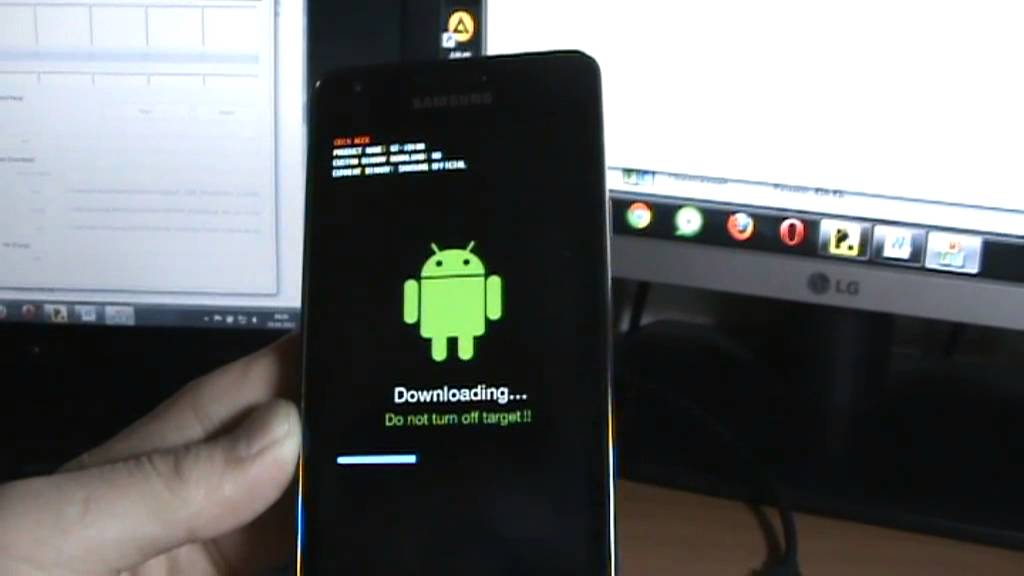 2.2 (ОБНОВЛЕНО) — Сообщество мобильных шаманов
2.2 (ОБНОВЛЕНО) — Сообщество мобильных шамановБез сомнения, смартфон Samsung Galaxy S2 i9100 является одним из лучших телефонов в истории компании. Отличный экран, превосходные технические данные сделали этот телефон очень популярным, несмотря на серьезную сумму, которую за него просят. Сейчас эта модель редко встречается на полках магазинов, потому как появились новые модели телефонов, а старые запасы исчезли со складов в мгновение ока. Ведь S2 никогда не залеживался на витрине, пользуясь неизменным успехом как у покупателей, так и у ромоделов, то есть разработчиков альтернативных прошивок.
Их количество уже невозможно подсчитать, а способов получения желаемой версии операционной системы тоже присутствует в достаточном количестве. Купив данный аппарат с рук или пользуясь принесенным в свое время из магазина девайсом, вы поступили мудро. И экономно. Когда многие не столь состоятельные парни выбирали (и выбирают) телефоны подешевле, а потом мучились из-за невозможности обновления хотя бы до версии ОС 4. 0.3, обладатели i9100 перепрошивали телефон на самую свежую версию в считанные дни после ее выхода. Таким образом, благодаря своим характеристикам, этот смартфон будет актуальным еще очень долго, по меркам мобильного мира.
0.3, обладатели i9100 перепрошивали телефон на самую свежую версию в считанные дни после ее выхода. Таким образом, благодаря своим характеристикам, этот смартфон будет актуальным еще очень долго, по меркам мобильного мира.
Недавно вышло последнее официальное обновление самой популярной мобильной операционной системы в мире, под номером 4.2.2. Привнесенные в нее изменения описаны на огромной массе сайтов, включая и официальные страницы Google, потому мы не будем излишне растекаться мыслями по древу, а перейдем к перепрошивке на кастомную версию этого самого 4.2.2, адаптированную под i9100.
Перепрошить телефон на желаемую версию просто. Прежде чем мы начнем, надо сказать несколько напутственных фраз. Эта прошивка не подойдет для телефонов i9100G, они разные аппаратно! Обязательно скопируйте все важное и нужное на карту памяти или в другое место, дабы компенсировать возможные потери информации.
Если у вас установлена официальная версия системы, под номером 4. 0.4, настоятельно не рекомендуем сразу ставить представленный кастом. Есть 100% шанс убить телефон из-за особенностей нового ядра, пришедшего с очередным обновлением. Чтобы не получить очень дорогой пластиковый кирпич, надо сделать откат на предыдущую версию системы, где нет этого печального свойства.
0.4, настоятельно не рекомендуем сразу ставить представленный кастом. Есть 100% шанс убить телефон из-за особенностей нового ядра, пришедшего с очередным обновлением. Чтобы не получить очень дорогой пластиковый кирпич, надо сделать откат на предыдущую версию системы, где нет этого печального свойства.
Делаем откат i9100на Android 2.3
Возвращаться мы будем на слегка одряхлевшую под давлением неумолимого времени, но все еще стойкую официальную прошивку Android 2.3. Делается сие нетривиальное действие через программу для прошивок с именем скандинавского Зевса, то есть Odin. Качайте ее отсюда (
Драйвера есть, Odin есть, приступаем к возвращению старой прошивки. Качайте этот архив (https://mega.co.nz/#!wlsnnAxD!DtLX_E0zasOMYk8QrZYDSgabkFolSV5X66ojKrCiu6A (
 Держите, пока не появится предупреждение с желтым треугольником. Отпускайте, нажмите однократно клавишу звука вверх, Тем самым вы соглашаетесь, что уверены в своих действиях. В таком виде подключайте аппарат к кабелю, запускайте приложение Odin от администратора. В открывшемся окне вы увидите сверху слева маленькое окно Com, которое загорится желтым, увидев ваш телефон и сообщив об этом в окне ниже (см. скриншот). Все хорошо, поставьте три галочки в окне программы – Auto Reboot, F-reset Time и PDA. В поле PDA выберите скаченный и распакованный в корень диска С архив с прошивкой, с расширением tar.md5. Его-то и указывайте программе. Потом нажмите Start и можете идти пить чай, это займет определенное время. Пока строка прогресса наполняется, ничего на компьютере не делайте. Лучше проводить эту операцию на ноутбуке или стационарном компьютере с бесперебойником, дабы не получить нерадостное известие в случае внезапной диверсии по отключению света в вашем районе.Завершение процесса выразится в изменении цвета окна Com с желтого на зеленый и надписи о удачной перепрошивке в нижнем окне.
Держите, пока не появится предупреждение с желтым треугольником. Отпускайте, нажмите однократно клавишу звука вверх, Тем самым вы соглашаетесь, что уверены в своих действиях. В таком виде подключайте аппарат к кабелю, запускайте приложение Odin от администратора. В открывшемся окне вы увидите сверху слева маленькое окно Com, которое загорится желтым, увидев ваш телефон и сообщив об этом в окне ниже (см. скриншот). Все хорошо, поставьте три галочки в окне программы – Auto Reboot, F-reset Time и PDA. В поле PDA выберите скаченный и распакованный в корень диска С архив с прошивкой, с расширением tar.md5. Его-то и указывайте программе. Потом нажмите Start и можете идти пить чай, это займет определенное время. Пока строка прогресса наполняется, ничего на компьютере не делайте. Лучше проводить эту операцию на ноутбуке или стационарном компьютере с бесперебойником, дабы не получить нерадостное известие в случае внезапной диверсии по отключению света в вашем районе.Завершение процесса выразится в изменении цвета окна Com с желтого на зеленый и надписи о удачной перепрошивке в нижнем окне.
Получение Root и CWM на Samsung Galaxy S2 (Android 2.3.5)
В новой-старой официальной прошивке нам требуется добраться до рабочего стола, поставить галочки «отладка по USB» и «неизвестные источники» в настройки-приложения. Это ничем не поможет сейчас, но не помешает при повторной загрузке аппарата. Сейчас мы улучшим официальную прошивку, поставив в нее другое ядро, с уже полученными правами администратора и альтернативным рекавери ClockWorkMod. Ядро берите тут (
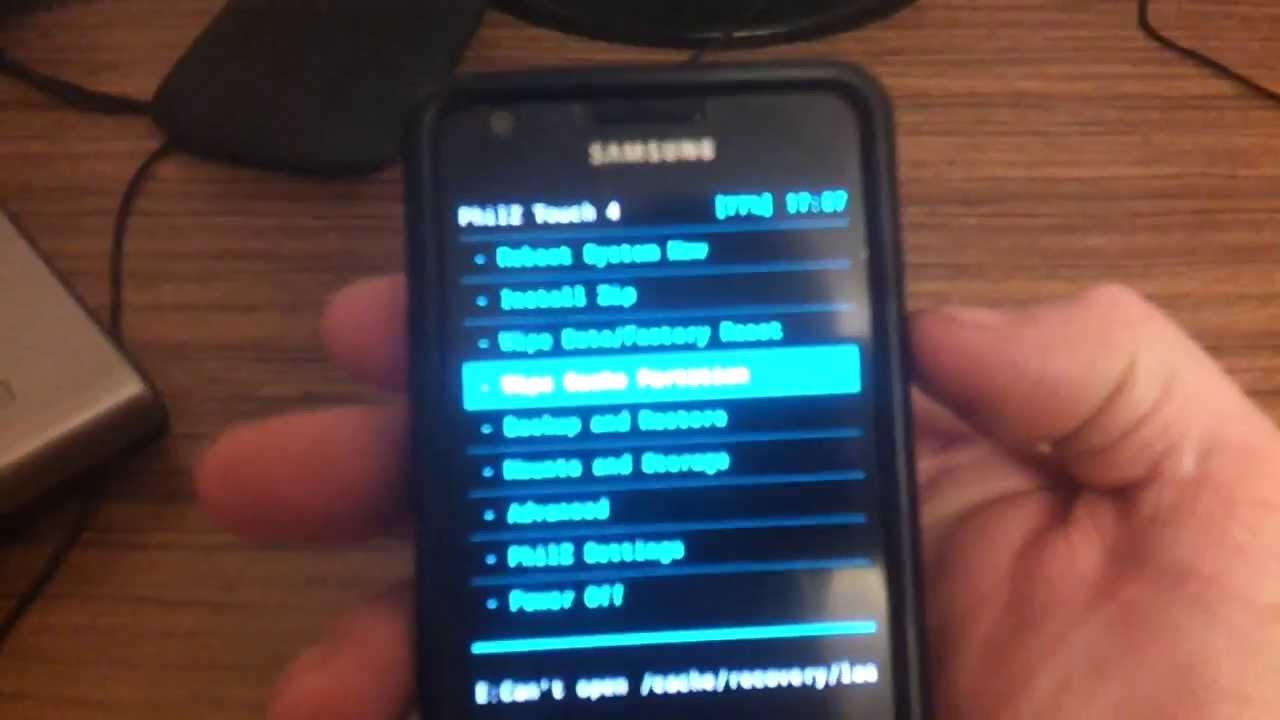
Поставьте на смартфон приложение Root Explorerи скопируйте им на карту памяти папку EFS, что находится в памяти телефона. Это необходимо – сохраняем ваш IMEI на всякий случай. У некоторых пользователей перепрошивка вызывает затирание этой папки, что вызовет неработоспособность телефонной части телефона. Если пропажа ИМЕИ случится, то вернув папку на ее законное место уже в новой прошивке и перезагрузив телефон, вы вернете и возможность позвонить.
Прошиваем Android 4.2.2 на Galaxy s2
Сейчас надобно скачать два архива и, не распаковывая, переместить на карту памяти (помните, никаких папок в пути до местонахождения архивов быть не должно. Это и есть наша новая прошивка со многими улучшениями. Первый архив – прошивка (http://www.get.cm/?device=i9100). Второй – сервисы Google (http://goo.im/gapps). В первой ссылке берите сборку, последнюю по дате, сервисы гугла во второй ссылке следует брать самые верхние, для CyanogenMod 10.1. Ставить именно в таком порядке. И поставить ее можно, только перезагрузившись в рековери CWM. Для этого на выключенном смартфоне надо зажать клавишу звука вверх, кнопку с домиком и кнопку включения. В открывшемся нашему пытливому взору текстовому меню найдите пункт Backup and Restore (либо Nandroid Backup) и на всякий случай создайте копию официальной прошивки, путем нажатия на пункт Backup. Отсюда же можно впоследствии вернуть ее на место. Навигация по меню –клавиши звука, выбор – кнопкой с домиком либо кнопкой включения (зависит от версии рековери). Сделав это, очищайте телефон. Вернувшись в начало списка, выберите wipe data/factory reset, wipe cache partition, в разделе advanced — wipe dalvik cache.
Это и есть наша новая прошивка со многими улучшениями. Первый архив – прошивка (http://www.get.cm/?device=i9100). Второй – сервисы Google (http://goo.im/gapps). В первой ссылке берите сборку, последнюю по дате, сервисы гугла во второй ссылке следует брать самые верхние, для CyanogenMod 10.1. Ставить именно в таком порядке. И поставить ее можно, только перезагрузившись в рековери CWM. Для этого на выключенном смартфоне надо зажать клавишу звука вверх, кнопку с домиком и кнопку включения. В открывшемся нашему пытливому взору текстовому меню найдите пункт Backup and Restore (либо Nandroid Backup) и на всякий случай создайте копию официальной прошивки, путем нажатия на пункт Backup. Отсюда же можно впоследствии вернуть ее на место. Навигация по меню –клавиши звука, выбор – кнопкой с домиком либо кнопкой включения (зависит от версии рековери). Сделав это, очищайте телефон. Вернувшись в начало списка, выберите wipe data/factory reset, wipe cache partition, в разделе advanced — wipe dalvik cache. Потом надо отформатировать несколько разделов, освобождая место окончательно. Переходите в Mount and Storage и выбирайте там последовательно все пункты со словами Unmount, а потом с той же похвальной методичностью – пункты format cache, system и data. На этом подготовка к обновлению завершилась.
Потом надо отформатировать несколько разделов, освобождая место окончательно. Переходите в Mount and Storage и выбирайте там последовательно все пункты со словами Unmount, а потом с той же похвальной методичностью – пункты format cache, system и data. На этом подготовка к обновлению завершилась.
Переходите к пункту Install zip from sd card, там выбирайте первый, большой архив с прошивкой, подтверждайте установку. Когда она закончится, выбирайте установку второго архива, с сервисами, аналогичным образом. Теперь снова пройдитесь по всем пунктам wipe, как делали выше. Внимание! Если установка проходит с ошибкой, пишите ее в комментариях! Скорее всего, перед повторной попыткой установки вам потребуется в пункте CWM сделать format system. Последнее действие в данном меню – перезагрузка. Она выполняется выбором первой строчки, reboot system. Первый запуск, очевидно, будет длится от двух до десяти минут, придется подождать. Наградой будет стабильная, обновленная, свежайшая система.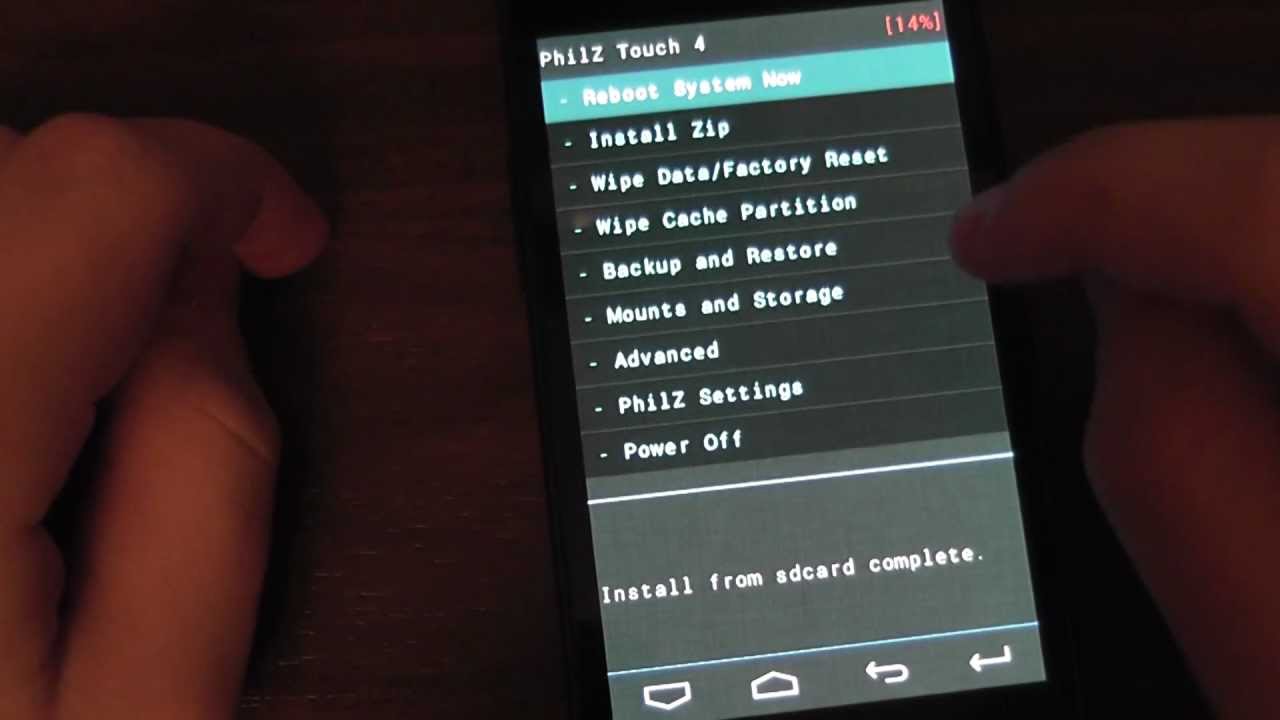 Вот и закончилась извилистая, сложночитаемая инструкция по прошивке i9100 на Android 4.2.2. Приятного пользования. Надеемся увидеть вас на нашем сайте снова.
Вот и закончилась извилистая, сложночитаемая инструкция по прошивке i9100 на Android 4.2.2. Приятного пользования. Надеемся увидеть вас на нашем сайте снова.
UPD. Инструкция была обновлена. Теперь Android 4.2,2 на вашем телефоне заработает:)
Доступна официальная прошивка Android 4.1.2 для Galaxy S2 GT-I9100 Инструкция по установке
Международная версия Samsung Galaxy S2 давно не получала от производителя обновлений, однако мы смогли найти официальную прошивку Android 4.1.2 ZSLSE. Прошивка не привязана ни к какому оператору, то есть работает на международной модели смартфона и имеет китайские языковые пакеты. Для того чтобы воспользоваться этим обновлением, вам нужно иметь разблокированный Galaxy S2 и внимательно следовать пошаговой инструкции.Перед тем, как уже скачать необходимые материалы, нужно проверить ваш смартфон – нужен установленный ClockworkMod.
Теперь отметим внесенные изменения в прошивке: вы получите обновленный интерфейс TouchWiz, а также Project Butter, улучшенный экран блокировки, S-Cloud, Direct Call, Smart Stay и Pop-up Play. Если у вас действительно международный Galaxy S2, то вы также получите 50Гб в DropBox, несколько рабочих столов и улучшенный Google Now, а также новую панель уведомлений.
Если у вас действительно международный Galaxy S2, то вы также получите 50Гб в DropBox, несколько рабочих столов и улучшенный Google Now, а также новую панель уведомлений.
Данная прошивка предназначена ТОЛЬКО для международной версии Samsung Galaxy S2 GT-I9100!
Для установки обновления предварительно подзарядите батареи минимум до 85%, а также включите пункт в настройках «USB Debugging». Проверьте его в настройках в меню для разработчиков.
Не забудьте, что установка официального обновления удалит ранее полученные root-права и вам заново потом придется попытаться получить права суперпользователя.
Не забывайте, что действуете только на свой страх и риск, так как мы не несем никакой ответственности за все ваши действия. Если случится непредвиденная ситуация, то вся вина лежит исключительно на вас.
Инструкция представлена ТОЛЬКО в ознакомительных целях.
Инструкция по установке обновления Android 4.1.2 на Galaxy S2 GT-I9100 (ZSLSE):
- Шаг 1. Скачайте файл прошивки Android 4.
 1.2 ZSLSE для Galaxy S2 на свой компьютер (файл доступен для скачивания в конце инструкции).
1.2 ZSLSE для Galaxy S2 на свой компьютер (файл доступен для скачивания в конце инструкции). - Шаг 2. Скачайте программу Odin v1.85, которая понадобится для установки обновления.
- Шаг 3. Выключите телефон и перезагрузите его в режиме загрузки, нажав и удерживая кнопки громкости и кнопку Домой/Home. Нажмите кнопку питания/Power, пока не появится значок робота Android и треугольник. Нажмите кнопку POWER еще раз для входа в режим загрузки.
- Шаг 4. Запустите ODIN на компьютере и подключите телефон к нему, пока он работает в режиме загрузки.
- Шаг 5. Пока ваш Galaxy S2 подключен к компьютеру, вы увидите, что ID: COM отображается желтым цветом с соответствующим номером порта COM – этот процесс может занять несколько минут!
- Шаг 6. Выберите файлы, которые вы хотите установить — вы можете найти их среди извлеченных из архива, который вы скачали в первом шаге.
Проверьте пункт PDA и выберите файл с расширением . tar или .md5.
tar или .md5.
Отметьте пункт Phone галочкой и выберите файл MODEM. Если вы не видите этот файл среди разархивированных, пропустите этот шаг.
Установите флажок на пункте CSC и выберите файл CSC. Еще раз повторяем, если этот файл отсутствует, пропустите этот шаг.
Проверьте пункт PIT и выберите файл с расширением .pit. Можете и этот пункт пропустить, если из архива вы не получили подобный файл - Шаг 7. Включите пункт «auto-reboot» и «F reset time» в программе ODIN. Если в шестом пункте вы отметили для установки файл с расширением .pit, то нужно также отметить флажком пункт «re-partition».
- Шаг 8. Нажмите кнопку START в ODIN и установка автоматически продолжится. Процесс может занять несколько минут.
- Шаг 9. Как только установка завершится, ваш Galaxy S2 сам перезагрузится. Как только вы увидите главный экран, отключите Galaxy S2 от вашего компьютера и можете проверить установленное обновление Android Jelly Bean.
Файлы для установки Android 4. 1.2 Jelly Bean на Samsung Galaxy S2 GT-I9100:
1.2 Jelly Bean на Samsung Galaxy S2 GT-I9100:
Также подписывайтесь на наши страницы Вконтакте, Facebook или Twitter, чтобы первыми узнавать новости из мира Samsung и Android.
| Технические характеристики и описание | |
| Производитель | Samsung |
| Тип | Смартфон |
| Работает со следующими стандартами | GSM 900/1800/1900, 3G |
| Типы передачи данных | WAP, GPRS, EDGE, HSDPA, HSUPA, HSPA+ |
| Количество Сим-карт | 1 |
| Операционная система | Android 4.2 |
| Тип корпуса | моноблок |
| Тип клавиатуры | экранный ввод |
| Размер телефона, мм | 66.1×125.3×8.49 |
| Вес, г | 121 |
| Пыле и влаго устойчивость | нет |
| Тип аккумулятора и его емкость | Li-Ion, 1650 мАч |
| Время работы (данные производителя) | нет данных |
| Диагональ экрана, дюймы | 4. 3 3 |
| Разрешение | 480×800 |
| Тип матрицы | Super AMOLED |
| PPI | 217 |
| Сенсорный экран (тип) | сенсорный (емкостной) |
| Процессор | нет данных |
| Тип ядра | нет данных |
| Количество ядер | 2 |
| Частота процессора, ГГц | 1,2 |
| Оперативная память, МБ | 1000 |
| Встроенная память, ГБ | 8 |
| Слот расширения | microSD (TransFlash), объемом до 64 Гб |
| Основная камера, МП | 8 |
| Автофокус | есть |
| Качество видеосъемки | нет данных |
| Вспышка | светодиодная |
| Фронтальная камера, МП | 2 |
| Wi-Fi | 802.11 b/g/n |
| Bluetooth | 2.1 (A2DP) |
| GPS | есть |
| IrDA | нет |
| NFC | нет |
| Интерфейсный разъем | USB 2. 0 (micro-USB) 0 (micro-USB) |
| MP3 плеер | есть |
| Наличие FM-радио | есть |
| Дополнительные характеристики | медиаплеер, видеотелефония, приемник GPS, акселерометр, гироскоп, электронный компас, сервисы Google |
Прошивка самсунг с2 9100. Samsung GT-I9100 официальная прошивка. Что необходимо для прошивки Samsung Galaxy S2
Очередной подопытный, Samsung GT-I9100, надо было перепрошить на последнюю официальную прошивку. К сожалению последняя официальная для этого аппарата на базе Android 4.1.2, по большей части прошивки отличные, не считая что производитель обожает напихать в них фирменны «хлам». Прошит официальную прошивку не так уж сложно только потребуется:
- Зарядите аппарат под завязку, то есть на 100%, не пренебрегайте зарядом, в режиме прошивки кушает заряд ведрами;
- Установите драйвера для Samsung»ов они есть в Kies, но и есть отдельно;
- Потребуется флешер Odin;
- Ну и сама прошивка;
Установив драйвера, выключаем телефон зажимаем кнопку громкость вниз центральная кнопка ок и включаем его, получив предупреждение нажимаем вверх, телефон переходит в режим загрузки. Вы должны увидеть такую картину
Вы должны увидеть такую картину
Для однофайловой прошивки
В пункте ID:COM должен отображаться 0: в моем случае 0: у вас может быть другой. Галочки Auto Reboot и F.Reset Time должны быть отмечены, далее PDA кнопкой выбираем нашу однофайловую прошивку. Нажимаем Start. По окончанию процесса над 0: надпись на зеленом фоне PASS! в логе All threads completed. Что свидетельствует об завершении прошивки, ваш аппарат перезагрузится и включится, при этом данные в телефоне останутся.
Данный способ рекомендуется только для обновления официальной версии прошивки!!! Не используйте однофайловые прошивки для понижения или повышения версии , так же не рекомендуется для переходов с кастомных прошивок на стоковые (официальные) прошивки
Для трехфайловой прошивки
Нажимаем кнопку PDA выбираем файл CODE_XXXX, далее Phone выбираем MODEM_XXXX, CSC выбираем файл CSC_XXXX, (где XXXX модель телефона в данном случае I9100) после жмем Start
Международная версия Samsung Galaxy S2 давно не получала от производителя обновлений, однако мы смогли найти официальную прошивку Android 4. 1.2 ZSLSE. Прошивка не привязана ни к какому оператору, то есть работает на международной модели смартфона и имеет китайские языковые пакеты. Для того чтобы воспользоваться этим обновлением, вам нужно иметь разблокированный Galaxy S2 и внимательно следовать пошаговой инструкции.
1.2 ZSLSE. Прошивка не привязана ни к какому оператору, то есть работает на международной модели смартфона и имеет китайские языковые пакеты. Для того чтобы воспользоваться этим обновлением, вам нужно иметь разблокированный Galaxy S2 и внимательно следовать пошаговой инструкции.
Перед тем, как уже скачать необходимые материалы, нужно проверить ваш смартфон – нужен установленный ClockworkMod.
Теперь отметим внесенные изменения в прошивке: вы получите обновленный интерфейс TouchWiz, а также Project Butter, улучшенный экран блокировки, S-Cloud, Direct Call, Smart Stay и Pop-up Play. Если у вас действительно международный Galaxy S2, то вы также получите 50Гб в DropBox, несколько рабочих столов и улучшенный Google Now, а также новую панель уведомлений.
Данная прошивка предназначена ТОЛЬКО для международной версии Samsung Galaxy S2 GT-I9100!
Для установки обновления предварительно подзарядите батареи минимум до 85%, а также включите пункт в настройках «USB Debugging». Проверьте его в настройках в меню для разработчиков.
Не забудьте, что установка официального обновления удалит ранее полученные root-права и вам заново потом придется попытаться получить права суперпользователя.
Не забывайте, что действуете только на свой страх и риск, так как мы не несем никакой ответственности за все ваши действия. Если случится непредвиденная ситуация, то вся вина лежит исключительно на вас.
Инструкция представлена ТОЛЬКО в ознакомительных целях.
Инструкция по установке обновления Android 4.1.2 на Galaxy S2 GT-I9100 (ZSLSE):
- Шаг 1. Скачайте файл прошивки Android 4.1.2 ZSLSE для Galaxy S2 на свой компьютер (файл доступен для скачивания в конце инструкции).
- Шаг 2. Скачайте программу Odin v1.85, которая понадобится для установки обновления.
- Шаг 3. Выключите телефон и перезагрузите его в режиме загрузки, нажав и удерживая кнопки громкости и кнопку Домой/Home. Нажмите кнопку питания/Power, пока не появится значок робота Android и треугольник. Нажмите кнопку POWER еще раз для входа в режим загрузки.

- Шаг 4. Запустите ODIN на компьютере и подключите телефон к нему, пока он работает в режиме загрузки.
- Шаг 5. Пока ваш Galaxy S2 подключен к компьютеру, вы увидите, что ID: COM отображается желтым цветом с соответствующим номером порта COM – этот процесс может занять несколько минут!
- Шаг 6. Выберите файлы, которые вы хотите установить — вы можете найти их среди извлеченных из архива, который вы скачали в первом шаге.
Проверьте пункт PDA и выберите файл с расширением.tar или.md5.
Отметьте пункт Phone галочкой и выберите файл MODEM. Если вы не видите этот файл среди разархивированных, пропустите этот шаг.
Установите флажок на пункте CSC и выберите файл CSC. Еще раз повторяем, если этот файл отсутствует, пропустите этот шаг.
Проверьте пункт PIT и выберите файл с расширением.pit. Можете и этот пункт пропустить, если из архива вы не получили подобный файл - Шаг 7. Включите пункт «auto-reboot» и «F reset time» в программе ODIN.
 Если в шестом пункте вы отметили для установки файл с расширением.pit, то нужно также отметить флажком пункт «re-partition».
Если в шестом пункте вы отметили для установки файл с расширением.pit, то нужно также отметить флажком пункт «re-partition». - Шаг 8. Нажмите кнопку START в ODIN и установка автоматически продолжится. Процесс может занять несколько минут.
- Шаг 9. Как только установка завершится, ваш Galaxy S2 сам перезагрузится. Как только вы увидите главный экран, отключите Galaxy S2 от вашего компьютера и можете проверить установленное обновление Android Jelly Bean.
Файлы для установки Android 4.1.2 Jelly Bean на Samsung Galaxy S2 GT-I9100:
Подробное описание процесса прошивки мобильного телефона Samsung Galaxy S2 GT-i9100 со всеми необходимыми файлами прошивки и официальным загрузчиком.
Что необходимо для прошивки Samsung Galaxy S2
- Программа загрузчик прошивки Odin3 v1.85
- Файлы прошивки последней версии
- i9100XELPQ (Март 2012 г.) однофайловая Android 4.0.3
- i9100XELPM (Июль 2012 г.) однофайловая Android 4.
 0.4
0.4 - i9100XELPW (Август 2012 г.) однофайловая Android 4.0.4
- i9100XWLPW (Август 2012 г.) сервисная 3-х файловая Android 4.0.4
- i9100XЕLQ3 4.0.4
- i9100XXLSJ (Ноябрь 2012 г.) однофайловая Android 4.1.2
- i9100XELSS (Апрель 2013 г.) однофайловая Android 4.1.2
- Файл с разметкой прошивки u1_02_20110310_emmc_EXT4.pit
- Файлы модифицированного ядра для установки ROOT
- Кабель Micro USB из комплекта телефона
- Телефон Samsung Galaxy S2 GT-i9100
Подготовка к прошивке Samsung Galaxy S2
Для начала процесса смены программного обеспечения, необходимо ввести телефон в соответствующий режим, называемый “Download mode” или режим прошивки. Для этого необходимо нажать кнопки на выключенном телефоне:
“Громкость вниз” + “Кнопка ОК” + “Включение”
И дождаться появления “зеленого человечка” в хорошем смысле этого слова
Прошивка телефона Samsung Galaxy S2
Запись однофайлового.
 md5 образа прошивки
md5 образа прошивкиВ последнее время, все обновления прошивки телефона Samsung Galaxy S2 GT-i9100 представлены в виде одного файла, с расширением.md5. Часто с этим возникают трудности, и напрасно, ведь все намного проще. Прошивка одним файлом нечем практически не отличается от многофайловой, разве что большей простотой. Настройки прошивальщика Odin3 v1.85 при такой прошивке такие:
В настройках программы выбираем следующее:
- ставим галочки на Re-Partition , Auto Reboot , и F. Reset Time
- выбираем PIT файл u1_02_20110310_emmc_EXT4.pit с метрикой прошивки
- распаковываем прошивку и выбираем файл прошивки I9100XXLPQ_I9100OXXLPD_I9100XXLPQ_HOME.tar.md5 в категорию PDA
Все готово, можно смело нажимать кнопку Start для запуска процесса прошивки.
Лог правильной прошивки должен выглядеть приблизительно так:
0>0>0>0>0>0>0>0>0>0>0>0>0>0>0>0>0>0>0>0>0>
Установканапрошивкой
ДляустановкиправнампонадобитсязаписатьфайлсмодифицированнымядромдлянашейпрошивкиВнашемслучаемыустановилипрошивкуидляустановкипонадобитсямодифицированныйфайлядрадляпрошивкиПослетогокаквыскачалинужныйфайлраспакуйтееговлюбуюпапкутамдолженбытьфайл
Внастройкахпрограммывыбираемследующеедляустановкимодифицированногоядра
- ставимгалочкитольконаи
- выбираемфайлсметрикойпрошивки
- распаковываеммодифицированноеядроиподставляемвкатегорию
Подключаемтелефонврежимепрошивкиинажимаем
Самыепоследниеновостисвежиеприложенияиигрынапортале
этобрендовыйсмартфонработающийнаЗдесьВыузнаетехарактеристикикакполучитьилисделатьсброснастроекатакжесможетескачатьпрошивкидлянапримериинструкциинаСамсунг
на
Какполучитьдлясмвинструкцииниже
Еслиприложениянепомоглиспроситевтемеиливоспользуйтесьполнымспискомрутутилитизшапкитемы
Характеристики
- Стандарт
- Типсмартфон
- Операционнаясистема
- Типкорпусаклассический
- Типкартыобычная
- Количествокарт
- Весг
- РазмерыШВТмм
- Типэкранацветноймлнцветовсенсорный
- Типсенсорногоэкранамультитачемкостный
- Диагональдюйм
- Размеризображения
- Числопикселейнадюйм
- Автоматическийповоротэкранаесть
- Устойчивоекцарапинамстеклоесть
- Типмелодийполифоническиемелодии
- Виброзвонокесть
- Фотокамерамлнпикссветодиоднаявспышка
- Функциикамерыавтофокусрежиммакросъемки
- Распознаваниелиц
- Записьвидеороликовесть
- Максразрешениевидео
- есть
- Фронтальнаякамераестьмлнпикс
- Воспроизведениевидео
- Аудиорадио
- Диктофонесть
- Разъемдлянаушниковмм
- Видеовыход
- Интерфейсы
- есть
- Спутниковаянавигация
- истемаесть
- Доступвинтернет
- Модеместь
- Синхронизацияскомпьютероместь
- Использованиевкачественакопителяесть
- Поддержкаесть
- ПроцессорМГц
- Количествоядерпроцессора
- Видеопроцессор
- ОбъемвстроеннойпамятиГб
- ОбъемоперативнойпамятиГб
- Поддержкакартпамяти
- Дополнительныефункциишаблонысообщений
- есть
- Типаккумулятора
- ЕмкостьаккумуляторамАч
- Времяразговорачмин
- Времяожиданияч
- Времяработыврежимепрослушиваниямузыкич
- Громкаясвязьвстроенныйдинамикесть
- Управлениеголосовойнаборголосовоеуправление
- Режимполетаесть
- Профильесть
- Датчикиосвещенностиприближениягироскопкомпас
- Поискпокнижкеесть
- Обменмеждукартойивнутреннейпамятьюесть
- Органайзербудильниккалькуляторпланировщикзадач
- Компл
»
Прошивкидля
Официальнаяпрошивкастоковыйфайл
Кастомнаяпрошивка
ЕслиздесьещенедобавленакастомнаяилиофициальнаяпрошивканаСамсунгтосоздайтенафоруметемувразделенашиспециалистыоперативноибесплатнопомогутвтчсбэкапомимануаламиТольконезабудьтенаписатьиотзывосвоемсмартфонеэтокрайневажноНаэтойстраницетакжепоявятсяпрошивкинаУчтитечтодляэтоймоделиСамсунгнеобходиминдивидуальныйфайлпоэтомунестоитпробоватьфайлыпрошивокотдругихдевайсов
Какиеестькастомныепрошивки
- ’
Проблемыинедостаткисмартфонаотикакихисправить
- Еслиневключаетсянапримервидитебелыйэкранвиситназаставкеиливовсетолькомигаетиндикатороповещенийвозможнопослезарядки
- Еслизависприобновлениизависпривключениинужнаперепрошивка
- Незаряжаетсяобычнопроблемысжелезом
- Невидитсимкартусимку
- Неработаеткамерапобольшеймереаппаратныепроблемы
- Неработаетсенсорзависитотситуации
для
ИнструкциякаксделатьнасброснастроекРекомендуемознакомитьсяснагляднымруководствомкотороеназываетсяна
Кодыдлясбросанастроекоткройтеномеронабирательивведитеих
через
- Выключитеустройствозайдитев
- «»
- «»«»
Какзайтив
- зажмитеиудерживайтегромкостьвнизлибогромкостьвверхикнопкувключения
- появитсяменюслогоВсёВыв
Сброснастроекнаможносделатьисовсемпростымспособом
- НастройкиВосстановлениеисброс
- Сброснастроеквсамомнизу
Каксброситьграфическийключ
КаксброситьграфическийключеслиВыегозабылиитеперьнеможетеразблокироватьсвойсмартфонНамоделиключиликодможноубратьнесколькимиспособамиСнятьблокировкуможноичерезсброснастроеккодблокировкибудетудалениотключен
- Сбросграфблокировки
- Сброспароля
Новые прошивки для samsung galaxy s2.
 Прошивка смартфона Samsung Galaxy S2 GT-I9100
Прошивка смартфона Samsung Galaxy S2 GT-I9100Самые свежие прошивки для Galaxy S II. У нас прошивки появляются гораздо раньше, чем через комплектную программу Kies. В списке перечислены только оригинальные прошивки, созданные в Samsung и «утекшие» в сеть, никаких модов и видоизменений.
Прошивки для Galaxy S II i9100 в хронологическом порядке:
I9100XWKDD (Android 2.3.3) EXT4.PIT, 26 апреля 2011
I9100XEKDB (Android 2.3.3) EXT4.PIT, 26 апреля 2011
I9100XWKDF (Android 2.3.3) EXT4.PIT, 29 апреля 2011
I9100XEKE1 (Android 2.3.3) EXT4.PIT, 3 мая 2011
I9100XWKE1 (Android 2.3.3) EXT4.PIT, 3 мая 2011
I9100XWKE2 (Android 2.3.3) EXT4.PIT, 6 мая 2011
I9100XEKE2 (Android 2.3.3) EXT4.PIT, 6 мая 2011
I9100XXKE2 (Android 2.3.3) EXT4.PIT, 6 мая 2011
I9100XXKE4 (Android 2.3.3) EXT4.PIT, 17 мая 2011
I9100XWKE7 (Android 2.3.3) EXT4.PIT, 18 мая 2011 — Скачать с depositfiles или с turbobit
I9100XWKF1 (Android 2.3.3) EXT4.PIT, 3 июня 2011
I9100XXKF2 (Android 2. 3.3) EXT4.PIT, Июнь 2011
3.3) EXT4.PIT, Июнь 2011
I9100XWKF3 (Android 2.3.3) EXT4.PIT, 9 июня 2011
I9100XXKG1 (Android 2.3.4) EXT4.PIT, 5 июля 2011 — Скачать
I9100XXKG2 (Android 2.3.4) EXT4.PIT, 12 июля 2011
I9100XXKG3 (Android 2.3.4) EXT4.PIT, 20 июля 2011
I9100XXKG6 (Android 2.3.4) EXT4.PIT, 27 июля 2011
I9100XXKG5 (Android 2.3.4) EXT4.PIT, 2 августа 2011 — Скачать
I9100XXKh2 (Android 2.3.4) EXT4.PIT, 1 августа 2011
I9100XXKh4 (Android 2.3.4) EXT4.PIT, 12 августа 2011 F — Скачать
I9100XWKI4 (Android 2.3.4) EXT4.PIT, Сентябрь 2011 — Скачать с depositfiles или turbobit I9100XXKI3 (Android 2.3.5) EXT4.PIT, 15 сентября 2011
I9100CEKI2 (Android 2.3.4) EXT4.PIT, 19 сентября 2011 — Скачать
Скачать
I9100XXKI4 (Android 2.3.5) EXT4.PIT, Сентябрь 2011 — Скачать
I9100XWKI8 (Android 2.3.5) EXT4.PIT, Сентябрь 2011 — Скачать
I9100XWKJ1 (Android 2.3.5) EXT4.PIT, Октябрь 2011 — Скачать
I9100XWKJ2 (Android 2.3.5) EXT4.PIT, Октябрь 2011 — Скачать
I9100XWKJ3 (Android 2. 3.5) EXT4.PIT, Октябрь 2011 — Скачать с depositfiles , turbobit
3.5) EXT4.PIT, Октябрь 2011 — Скачать с depositfiles , turbobit
I9100XWKK2 (Android 2.3.6) EXT4.PIT, 11 Ноября 2011
I9100XWKK5 (Android 2.3.6) EXT4.PIT, 23 Ноября 2011
I9100XXKL1 (Android 2.3.6) EXT4.PIT, Декабрь 2011 F — Скачать с depositfiles
I9100XILA2 (Android 2.3.6) EXT4.PIT, Январь 2012 — Скачать с depositfiles
I9100XWLA4 (Android 2.3.6) EXT4.PIT, Февраль 2012
I9100XWKK2 (Android 2.3.6) EXT4.PIT, Февраль 2012
I9100XILA3 (Android 2.3.6) EXT4.PIT, Февраль 2012 — Скачать с depositfiles
[свернуть]
I9100XXKP1* (Android 4.0.1) 7 декабря 2011 — Скачать
I9100XXKP4 (Android 4.0.1) EXT4.PIT, Декабрь 2011
I9100XXKP8(Android 4.0.3) EXT4.PIT, Декабрь 2011 F — Скачать с depositfiles
I9100XXLP1 (Android 4.0.3) Январь 2012
I9100XXLP2 (Android 4.0.3) EXT4.PIT, Январь 2012 F — Скачать с depositfiles
I9100XXLP6 (Android 4.0.3) EXT4.PIT, Январь 2012 F — Скачать с depositfiles
I9100XXLPB (Android 4. 0.3) EXT4.PIT, Январь 2012 F — Скачать с depositfiles
0.3) EXT4.PIT, Январь 2012 F — Скачать с depositfiles
I9100XXLPH (Android 4.0.3) EXT4.PIT, Февраль 2012 F — Скачать с depositfiles
I9100XXLPQ** (Android 4.0.3) EXT4.PIT, Март 2012 — Скачать с depositfiles или
I9100XWLP2 (Android 4.0.3) EXT4.PIT, Март 2012 R — Скачать с depositfiles или
I9100XXLPS (Android 4.0.3) EXT4.PIT, Март 2012
I9100XWLP4 (Android 4.0.3) EXT4.PIT, Март 2012
I9100XWLP7 (Android 4.0.3) EXT4.PIT, Апрель 2012 R — Скачать с depositfiles или
I9100XWLPD (Android 4.0.3) EXT4.PIT, Май 2012 — Скачать с depositfiles (R ) или
I9100XWLPG (Android 4.0.3) EXT4.PIT, Июнь 2012
I9100XWLPI (Android 4.0.3) EXT4.PIT, Июнь 2012
I9100XXLQ5*** (Android 4.0.4) EXT4.PIT, Июнь 2012, F — Скачать с depositfiles или
I9100XWLPD (Android 4.0.3) EXT4.PIT, Июнь 2012
I9100XWLPM (Android 4.0.4) EXT4.PIT, Июль 2012, R — Скачать с depositfiles или
I9100XWLPO (Android 4.0.4) EXT4.PIT, Июль 2012
I9100XXLQB (Android 4. 0.4) EXT4.PIT, Июль 2012
0.4) EXT4.PIT, Июль 2012
I9100XWLPT (Android 4.0.4) EXT4.PIT, Июль 2012 — Скачать с depositfiles или
I9100XWLPU (Android 4.0.4) EXT4.PIT, Август 2012 — Скачать с depositfiles или
I9100XEZLP4 (Android 4.0.4) EXT4.PIT, Сентябрь 2012
I9100NEELP5 (Android 4.0.4) EXT4.PIT, Сентябрь 2012
I9100XWLPW (Android 4.0.4) EXT4.PIT, Сентябрь 2012, R — Скачать с depositfiles или
I9100XWLPZ (Android 4.0.4) EXT4.PIT, Октябрь 2012
I9100XWLPY (Android 4.0.3) EXT4.PIT, Октябрь 2012
I9100BHLPA (Android 4.0.4) EXT4.PIT, Ноябрь 2012
I9100XWLQ2 (Android 4.0.4) EXT4.PIT, Ноябрь 2012
I9100XWLQ3 (Android 4.0.4) EXT4.PIT, Ноябрь 2012
* — Сырая прошивка — работают стандартные функции — звонки, СМС, интернет… Некоторые приложения могут «вылетать», иногда телефон может подвисать, возможны самопроизвольные перезагрузки
** — распространяется через Kies, инфа 100%
*** — не делайте вайп на этой прошивке. Перед ее установкой установите 2. 3
3
[свернуть]
I9100XXLSJ (Android 4.1.2) EXT4.PIT, Ноябрь 2012, F — Скачать с depositfiles или
I9100XWLS8 (Android 4.1.2) EXT4.PIT, Январь 2013
I9100XWLSD (Android 4.1.2) EXT4.PIT, Февраль 2013 — Скачать с depositfiles или
I9100XWLSE (Android 4.1.2) EXT4.PIT, Февраль 2013, Ukr — Скачать с depositfiles или
I9100XWLSJ (Android 4.1.2) EXT4.PIT, Март 2013 — Скачать с depositfiles или
I9100XWLSN (Android 4.1.2) EXT4.PIT, Апрель 2013
I9100XWLSS (Android 4.1.2) EXT4.PIT, Апрель 2013
I9100XWLST (Android 4.1.2) EXT4.PIT, Апрель 2013
I9100XWLSW (Android 4.1.2) EXT4.PIT, Май 2013 — Скачать с depositfiles , turbobit или
I9100XWLSZ (Android 4.1.2) EXT4.PIT, Октябрь 2013
I9100XWMS1 (Android 4.1.2) EXT4.PIT, Октябрь 2013 — Скачать с depositfiles или turbobit
[свернуть]
F — полная прошивка (содержит все 3 файла, шить с галочкой Re-Patrtition. Полезно, если предыдущая прошивка «глючит» или «подъем» между версиями Android)
R — прошивка выпущена для России
Ukr — прошивка выпущена для Украины
Обратите внимание:
Если в скачанном архиве лежит только один файл (не полная прошивка) выбирать PIT-файл и отмечать галочку Re-Partition не нужно!
Один файл представлен чаще всего TAR-архивом. Выберите его в пункте PDA!
Выберите его в пункте PDA!
Возле каждой прошивки указан.PIT, который она предпочитает.
Эти замечания есть в инструкции по прошивке, но такие вопросы постоянно появляются снова и снова.
А теперь наберите *#1234# и проверьте, какая прошивка в вашем устройстве 😉
Некоторые люди спрашивают, что изменяется в новых прошивках и зачем гнаться за цифрами. Так вот, в новых прошивках исправляются старые ошибки и добавляются новые
PIT-файлы для полных прошивок:
Для телефонов с 16 Гб. внутренней памяти :
Для телефонов с 32 Гб. внутренней памяти :
Советы по прошивке и решение типичных проблем
Общие советы:
- Не включайте в свою сборку BootLoader файлы boot.bin и Sbl.bin!
- По крайней мере до приобретения определённого опыта, а главное — понимания.
- Я бы порекомендовал выкидывать их вообще всегда.
- Все разговоры о якобы связи BootLoader с конкретной прошивкой — от лукавого.
- Те же MIUI и Cyanogen идут БЕЗ лоадера, т.
 е. пользуются тем, что стоИт.
е. пользуются тем, что стоИт. - То же касается кастомных ядер. Нигде нет инфы об их привязке к конкретному лоадеру.
- Бонусом такого подхода является то, что параноики «счётчика кастомов» всегда будут иметь «годный» Sbl.bin
- Ещё раз напоминаю, что пока лоадер цел, телефон — жив.
- Никогда не используйте Repartition!
- Даже если в «трёхфайловой» прошивке есть pit-file!
- Для SGS-2 до сих пор используется единственный Pit EXT4.
- Поэтому лишний раз терзать тело рискованно и вредно.
Проблема: После очередной перепрошивки телефон замирает на надписи Samsung или уходит в циклический ребут. Вайп data и cache из Рекавери не помогает.
Решение:
Создаём Tar, содержащий единственный файл data.img и прошиваем Одином, что приведёт к «Hard Wipe».
Согласитесь, это значительно изящнее и безопаснее, чем прошивать ради Хардвайпа «трёхфайловую» прошивку и снова накатывать необходимую.
Проблема: Имеется новая стоковая прошивка, которую очень хочется попробовать, но в ней «негодный» (например голландский) CSC…
Решение:
Создаём tar, в котором отсутствуют файлы boot. bin, Sbl.bin и cache.img и прошиваем Одином.
bin, Sbl.bin и cache.img и прошиваем Одином.
Обратная проблема: Хочется поменять CSC, но не хочется полностью всё перепрошивать.
Решение:
Тут, к сожалению, не всё так однозначно. Может прокатит фокус с прошивкой cache.img с нужным CSC.
Если прошиваться не захочет, надо вскрыть этот cache.img, извлечь update.zip и прошить его из Рекавери.
Дополнено. ИМХО, с CSC я бы вообще не заморачивался.
Самое худшее, что может произойти — не подхватятся автоматом настройки провайдера.
В этом случае их нужно прописать вручную.
Клинический случай желания вернуть тело в объятия Kies я не рассматриваю.
Проблема: Нужно поменять какой-либо компонент прошивки
Решение:
Создаём Tar-архив, содержащий файл с необходимым модулем из другой прошивки и прошиваем Одином.
[свернуть]
Попробовал прошивку — напиши отзыв для других желающих!
Хорошие новости для всех владельцев Samsung Galaxy S2 i9100! Теперь на Galaxy S2 прошивка Cyanogenmod позволяет обновится до Android 6. 0. Galaxy S2 Android Marshmallow, правда звучит здорово? Давайте разберемся, где скачать прошивку S2 Cyanogenmod 13 и как же установить это чудо. Веселье начинается!
0. Galaxy S2 Android Marshmallow, правда звучит здорово? Давайте разберемся, где скачать прошивку S2 Cyanogenmod 13 и как же установить это чудо. Веселье начинается!
Внимание! На Samsung S2 прошивка Cyanogenmod снимет гарантию, но это уже никого не волнует, наверное. Прошивку вполне можно использовать повседневно, то есть это уже не версия для разработчиков, можно установить и наслаждаться! Помните, прошивка Samsung Galaxy S2 производится только с заряженным аккумулятором, иначе он может вырубится в самый неподходящий момент! Также здесь вы можете скачать прошивку S2 просто написав в комментарии интересующую версию Android.
Шаг 1. Прошивка S2 i9100: подготовительный этап
Для того, чтобы на Galaxy S2 прошивка Cyanogenmod 13 стала «как надо» нужно основательно подготовится, поскачивать всякие ядра, прошивальщики и рекавери:
- Патч для проблемы со связью (может не понадобится)
Odin устанавливаем, Pit файл распаковываем и выбираем какой по душе (на форумах говорят что вполне достаточно 1Гб системного раздела и 3ГБ дата раздела, но какой устанавливать решать вам), ядро скачанное в пункте 6 скинуть на флешку (если у вас нет SDcard, то придется пользоваться ADB Sideload), остальные скачанные файлы просто укладываем в удобное место.
Шаг 2. Galaxy S2 прошивка через Odin с Pit файлом
Надеюсь у вас уже установлены драйвера для прошивки, если же нет, то вам сюда. Запускаем Odin от имени администратора и подключаем телефон в режим прошивки (на выключенном i9100 зажать громкость вниз, домой и включение). Теперь по порядку:
- Нажимаем PDA и выбираем скачанное ядро для переразметки
- Жмем Pit и выбираем понравившийся Pit файл
- Обязательно ставим галочку на re-partition
- Убираем галочку с Auto reboot
- Нажимаем на Start и начнется прошивка S2 i9100
После этих операций нужно перейти в режим рекавери и установить скачанное «еще одно ядро», для этого на выключенном аппарате зажимаем громкость вверх, домой и включение. В меню рекавери нажимаем на Install zip, или подобное, выбираем нужное ядро и нажимаем Install, оно установится и напишет, что все успешно. Для установки через ADB Sideload перейдите в раздел Advanced и нажмите ADB Sideload.
Перезагружаем рекавери и форматируем внутреннюю память телефона с помощью Mounts and Storage стрелочка Format eMMC/SDcard0, потом делаем полную очистку системы Wipe data/factory reset, mounts and storage стрелочка format system.
После полного форматирования нужно скинуть оставшиеся файлы на телефон, сделайте это удобным для вас способом, если не получается скинуть можно использовать ADB Sideload.
Шаг 3. Прошивка Samsung Galaxy S2 Cyanogenmod 13
В меню рекавери по очереди устанавливаем:
- Заветная прошивка Galaxy S2 Android 6
- Google Apps
- TWRP Recovery
- Нажимаем Reboot System Now (если спросит Fix root? Жмем No)
Готово, ваш Galaxy S2 i9100 с прошивкой Android 6.0!
Если после установки обновления прошивка S2 i9100 глючит и не хочет никому звонить установите через рекавери патч для проблем со связью.
Жаль, что Galaxy S2 так и не получил официальное обновление от производителя до версии Android 4.1.2 Jelly Bean. Это вызывает огромное сожаление, поскольку до сих пор миллионы людей так и пользуются этим смартфоном. К счастью, есть много талантливых разработчиков, которым удается создавать кастомные прошивки, а значит, мы можем установить самую последнюю версию операционки Android 4. 4.2 KitKat на Samsung Galaxy S2. Разумеется, в первую очередь нас интересует прошивка CyanogenMod 11.
4.2 KitKat на Samsung Galaxy S2. Разумеется, в первую очередь нас интересует прошивка CyanogenMod 11.
Касается это международной версии смартфона с модельным номером Galaxy S2 GT-I9100, которая была продана максимальным тиражом. Прошивку для смартфона вы можете скачать по этой ссылке . Следует также отметить, что это лишь бета-версия и не все возможности Android 4.4.2 могут работать как следует. Тем не менее, разработчики регулярно выпускают обновления, исправляющие проблемы, с которыми можно столкнуться в версии CM 11 Nightly.
Напомним, что установка прошивки на Galaxy S2 в точности такая же, какая использована нами и для практически любого другого смартфона Galaxy, однако ниже мы предлагаем подробную инструкцию.
Обратите внимание, что без подготовки смартфона вы не сможете обновиться до Android 4.4.
- ваш смартфон должен быть с root-правами.
- на вашем Galaxy S2 также должен быть установлен кастомный рекавери; советуем установить последнюю версию CWM или TWRP Recovery, так как они были протестированы с прошивками CM11.

- сделайте резервную копию данных, которые хранятся на внутренней памяти вашего Galaxy S2, так как в процессе перепрошивки необходимо будет очистить все это. Используйте возможности рекавери для создания бэкапа или специальные приложения.
- сделайте резервную копию Nandroid на случай, если вам не понравится платформа CM11 и вы могли вернуться на предыдущую прошивку без излишней головной боли.
- с помощью компьютера временно деактивируйте защиту безопасности.
- убедитесь, что ваш компьютер распознает Galaxy S2, то есть все необходимые драйвера установлены.
- на смартшете в настройках включите опцию «USB debugging» в Меню/Настройки/Настройки разработчика.
- проверьте состояние батареи на Galaxy S2. В случае если батарея заряжена менее чем на 60%, то подзарядите ее перед началом перепрошивки.
- выполните пошагово инструкцию, но только если у вас версия Galaxy S2 GT-I9100. Данная прошивка CM11 Android 4.4 KitKat совместима только с данной версией устройства.
 Если вы не будете выполнять все, что написано в каждом пункте инструкции, то у вас будет отличный шанс получить из Galaxy S2 неработающий кирпич.
Если вы не будете выполнять все, что написано в каждом пункте инструкции, то у вас будет отличный шанс получить из Galaxy S2 неработающий кирпич.
Вы должны понимать, что никто не даст полной гарантии, что все пройдет успешно, если даже вы будете следовать всем советам в инструкции. Также перепрошивка увеличит счетчик на 1, то есть и это лишает вас всяких гарантий. Если вы вдруг только недавно купили Galaxy S2 и гарантия продавца еще сохранилась, то можете вернуть свою гарантию возвратом на созданный бэкап или просто установив стоковую официальную прошивку. И не забудьте, что вы получите root-права, а значит все обновления придется устанавливать вручную.
Установка на Galaxy S2 GT-I9100 прошивку CM11 Android 4.4.2 KitKat:
- 1. По данной ссылке вы можете найти самую cвежую прошивку CM11 Android 4.4 Nightly для Galaxy S2 GT-I9100.
- 2. По данной ссылке вы можете скачать пакет приложений GAPPS , либо заранее поищите более новую версию GAPPS.

- 3. Сохраните файлы на своем компьютере, чтобы они были на видном месте, но ни в коем случае не разархивируйте архивы!
- 4. Подключите Galaxy S2 к компьютеру.
- 5. Дождитесь, чтобы компьютер распознал ваше устройство.
- 6. Скопируйте файлы, которые вы скачали в шаге 1 и в шаге 2 на microSD карту Galaxy S2.
- 7. После окончания копирования отсоедините Galaxy S2 от компьютера.
- 8. Выключите ваш смартфон, чтобы загрузиться в режиме recovery.
- 9. Чтобы загрузить Galaxy S2 в режим рекавери зажмите одновременно кнопку Volume UP, кнопку Home и кнопку Power.
- 10. Затем уже в режиме recovery вам надо выбрать пункт «wipe data factory reset».
- 11. После этого там же выберите пункт «wipe cache partition».
- 12. Вернитесь назад по меню, выберите «advance» и пункт «wipe dalvick cache».
- 13. Снова вернитесь в основное меню и выберите пункты «install zip from SD card» и «choose zip from SD card».

- 14. Выберите файл прошивки CM11 и установите его на Galaxy S2 GT-I9100.
- 15. Повторите этот же процесс, но уже с файлом GAPPS.
- 16. В самом конце вам нужно выбрать пункт «reboot system now».
Инструкция по установке официальной однофайловой прошивки на Samsung Galaxy S2 (GT-I910x).
Внимание!
Инструкция по установке
Распаковать скачанный архив в папку с Odin PC для удобства. Файл в формате «.tar» или «.tar.md5» необходимо оставить, а «SS_DL.dll» можно удалить.
Выполнить сброс данных устройства.
Для этого нужно перейти в настройках на вкладке «Учётные записи » в раздел «Архивирование и сброс », выбрать пункт «Сбросить устройство » и нажать кнопку «Удалить всё ». Телефон будет перезагружен.
Запустить Odin PC от имени администратора.
Перевести устройство в режим загрузки (Download Mode ).
Для этого необходимо одновременно зажать клавишу Уменьшения Громкости, кнопку Домой и кнопку Питания. Затем подождать, пока телефон не перезагрузится и согласиться с предупреждением, нажав клавишу Увеличения Громкости.
Затем подождать, пока телефон не перезагрузится и согласиться с предупреждением, нажав клавишу Увеличения Громкости.
В таком состоянии подключить смартфон к компьютеру. В Odin должна загореться надпись «COM ».
Нажать на кнопку «AP » и выбрать TAR-архив прошивки.
Пункты «Auto Reboot » и «F.Reset Time » должны быть активированы , а «Re-Partition », если активен — необходимо отключить .
Нажать на кнопку «Start ». Начнётся процесс установки прошивки.
о окончании операции, если все прошло успешно, в логе Odin PC должна появиться надпись «All threads completed. (succeed 1 / failed 0)». Телефон необходимо перезагрузить вручную, зажав кнопку питания до тех пор, пока не отключится экран. Первоначальная загрузка устройства может занять до 5 минут.
ВНИМАНИЕ!
Если устройство не загружается длительное время либо не был сделан сброс данных, его необходимо выполнить из рекавери.
Для этого необходимо одновременно зажать клавишу Увеличения Громкости, кнопку Домой и кнопку Питания. После загрузки выбрать пункт «Wipe data/Factory reset », а после — «Reboot system now ». Если и после этих действий устройство также зависает при загрузке, необходимо заново его перепрошить.
После загрузки выбрать пункт «Wipe data/Factory reset », а после — «Reboot system now ». Если и после этих действий устройство также зависает при загрузке, необходимо заново его перепрошить.
официальная прошивка samsung gt i9100 galaxy s2
Download Link: ➠ официальная прошивка samsung gt i9100 galaxy s2
══════ஜ۩۞۩ஜ══════ஜ۩۞۩ஜ══════ஜ۩۞۩ஜ══════
Скачать тут: ➠ официальная прошивка samsung gt i9100 galaxy s2
официальная прошивка samsung gt i9100 galaxy s2 — Все результаты Samsung GT-I9100 Galaxy S II — Официальные прошивки (OS 4xx) — 4PDA Похожие 2 янв 2012 г — 21 сообщение — 15 авторов Samsung GT — I9100 Galaxy S II — Официальные прошивки (OS 4xx) — 4PDA Samsung GT — I9100 Galaxy S II — Прошивка Lineage OS (OS 7 24 окт 2016 г Samsung GT — I9100 Galaxy S II — Прошивка Cyanogen Mod 4 февр 2016 г Samsung GT -I9100M Galaxy S II — Официальная прошивка 10 нояб 2012 г Samsung GT — I9100 Galaxy S II — Прошивка (OS 23) 5 мая 2011 г Другие результаты с сайта 4pdaru Видео 3:46 Прошивка Samsung Galaxy S2 Официальная Прошивка Olya Nadragina YouTube — 3 окт 2017 г 3:46 Официальные Прошивки Samsung GT I9100 Daniil Kovalyov YouTube — 6 сент 2017 г 16:38 Как прошить Samsung Galaxy S2 GT-I9100 (официальную прошивку) Романыч YouTube — 13 февр 2013 г Все результаты Доступна официальная прошивка Android 412 для Galaxy S2 GT galaxy-droidru › Прошивки Похожие 27 мая 2013 г — Доступна официальная прошивка Android 412 для Galaxy S2 GT — I9100 [ Инструкция по Перед тем, как уже скачать необходимые Установка официальной прошивки на Samsung Galaxy S2 › Каталог устройств › Смартфоны Скачать прошивку необходимо ИМЕННО для ВАШЕГО аппарата Прошивка от GT — I9100 и тем более других моделей не подойдёт для GT-I9100G и Официальные прошивки для Samsung Galaxy S2 (GT-I9100) — Samsung › Android › Samsung Похожие 2 нояб 2013 г — Официальные прошивки для Samsung Galaxy S2 ( GT — I9100 ) Весь архив с прошивками находится на сайте samsung -updatescom Прошивка Samsung Galaxy S2 GT-I9100 — Lumpicsru lumpicsru › Прошивки телефонов и других устройств › Прошивка Samsung 7 мая 2018 г — Для прошивки Samsung Galaxy S 2 GT — I9100 применимы разные инструменты Используя их, можно обновить или переустановить Samsung Galaxy S2 — Обновление И Прошивка | Androidmirorg androidmirorg › › Обновления и прошивки › Обновление телефонов Samsung Рейтинг: 5 — 1 голос Официальная прошивка для Samsung Galaxy S2 , драйвера, обновления и Samsung GT — I9100 Galaxy S2 — Официальная прошивка (OS 23-41) Обновляем ОС Galaxy S2 GT I9100 до официальной версии Jelly droidtunecom › Прошивки › Samsung Похожие Рейтинг: 80/80 — 80 голосов 12 мар 2013 г — Обновляем ОС Galaxy S2 GT I9100 до официальной версии Jelly Bean 412 41 Jelly Bean, Galaxy S2 , OTA обновление, обновление прошивки Samsung недавно выпустили Jelly Bean 412 OTA обновление для Samsung Galaxy SII GT-I9100 Обновление до Jelly Bean 412 31 янв 2013 г — Для смартфона-долгожителя Samsung Galaxy SII выпущено ожидаемое официальная прошивка для Испании Android Jelly Bean 412 Поддержка Samsung GALAXY S II, GT-I9100 | Samsung Support RU Добро пожаловать на официальный сайт Samsung Как сделать сброс данных (hard reset, factory reset) на Samsung Galaxy · Samsung Galaxy медленно 5 из 74 Решения Поддержка Samsung GALAXY S II , GT — I9100 ( GT — I9100 ) Программа для обновления прошивки и создания резервных копий Инструкция по прошивке Samsung GT-I9100 Galaxy S II mobimsru/2011/12/instrukciya-po-proshivke-samsung-gt-i9100-galaxy-s-ii/ Похожие 29 дек 2011 г — Инструкция по прошивке Samsung GT — I9100 Galaxy S II Если у вас официальная стоковая прошивка русского региона (SER – Россия, ▷ samsung gt-i9070 galaxy s advance официальная прошивка wwwengelsspravkaru//samsung-gt-i9070-galaxy-s-advance-ofitsialnaia-proshivka samsung gt-i9070 galaxy s advance официальная прошивка Прошивка MIUI v5 (OS 422) Samsung GT — I9100 Galaxy S II — MIUI Samsung GT-I9100G Официальная прошивка Samsung GT-I9100 Galaxy S II wituclubru › › Прошивки для коммуникаторов Samsung (Android OS) 20 окт 2011 г — 2 сообщения — 1 автор Официальная прошивка Samsung GT-I9100 Galaxy S II I9100XWKI8_I9100OXEKI2_I9100XXKI4 Дата: 08102011 13:38:59 Особенности: Официальная прошивка Samsung GT-I9100 Galaxy S II wituclubru › › Прошивки для коммуникаторов Samsung (Android OS) 20 окт 2011 г — 3 сообщения — 2 автора kloss111, на нашем форуме пока вот эта — topic=214910 А вообще I9100BOKJ2 — Android 235 — октябрь Прошивка samsung galaxy s2 i9100 официальная vejebejegftadertk/panasonic/proshivka-samsung-galaxy-s2-i9100-ofitsialnayaphp 10 апр 2018 г — Данная прошивка предназначена ТОЛЬКО для международной версии Samsung Galaxy S2 GT — I9100 ! Где скачать официальную официальная прошивка samsung gt-i9000 galaxy s — Ryba-decz wwwryba-decz/files/ofitsialnaia-proshivka-samsung-gt-i9000-galaxy-s-skachatxml официальная прошивка samsung gt-i9000 galaxy s скачать [ Официальная прошивка ] Android 403 для Samsung Galaxy S II GT — I9100 [ Прошивка ] Прошивка Андроид Самые новые версии прошивки под ОС Андроид android-helpercom/ru/roms?p=15 Прошивки ОС Android Скачать прошивки для телефона, планшета на ОС Android обновлений решил откатиться обратно на официальную 412от CyanogenMod но тут возникла GT — I9100 Galaxy S2 до Jelly Bean 0303 2013; Официальные прошивки для SGS II | Страница 10 | FullHub: Форум о › › Официальные Прошивки Samsung Galaxy S2 27 нояб 2011 г — 10 сообщений — 3 автора Re: Офф Прошивки Samsung GT — I9100 Galaxy S 2 Всем привет Как импортировать данные(контакты,смс,звонки, итд) в galaxy s2 из Картинки по запросу официальная прошивка samsung gt i9100 galaxy s2 «cl»:9,»cr»:21,»id»:»au282U1w_DZmcM:»,»ml»:»600″:»bh»:90,»bw»:107,»oh»:720,»ou»:» «,»ow»:1280,»pt»:»iytimgcom/vi/v6BCSFHhcM8/maxresdefaultjpg»,»rh»:»youtubecom»,»rid»:»ekbvdhfOG82YMM»,»rt»:0,»ru»:» \u003dv6BCSFHhcM8″,»st»:»YouTube»,»th»:90,»tu»:» \u003dtbn:ANd9GcQ4rp4TiehxDE2gS3Yb8IH72be54s_o0rfZDg9fDq5SKn7dmBm9amNb3MA»,»tw»:160 «cb»:6,»cl»:9,»cr»:21,»ct»:12,»id»:»rvSV4voSFuDW5M:»,»ml»:»600″:»bh»:90,»bw»:81,»oh»:1024,»ou»:» «,»ow»:1024,»pt»:»galaxy-droidru/uploads/posts/2013-05/1369655343_4″,»rh»:»galaxy-droidru»,»rid»:»LnEfEzdZC5YMrM»,»rt»:0,»ru»:» «,»st»:»Galaxy-Droidru»,»th»:90,»tu»:» \u003dtbn:ANd9GcS-sWfJWIjaqeLLoLdS10E3MQYvXuHf9oLQkhVz4hJ9Iz1Vb1beoH0scw»,»tw»:90 «cb»:6,»cl»:3,»id»:»da0tZaiVpdxUgM:»,»ml»:»600″:»bh»:90,»bw»:119,»oh»:492,»ou»:» «,»ow»:740,»pt»:»galaxy-droidru/uploads/posts/2013-05/1369655314_3″,»rh»:»galaxy-droidru»,»rid»:»LnEfEzdZC5YMrM»,»rt»:0,»ru»:» «,»st»:»Galaxy-Droidru»,»th»:90,»tu»:» \u003dtbn:ANd9GcRN85HkQupJDEmZgOEywGkYF_-pyCjGwX3PfGhIw79AKPzyLwnQynfX2rEl»,»tw»:135 «cr»:9,»id»:»kdvD_payYuinfM:»,»ml»:»600″:»bh»:90,»bw»:116,»oh»:720,»ou»:» «,»ow»:1280,»pt»:»iytimgcom/vi/uobVHAooAoY/maxresdefaultjpg»,»rh»:»youtubecom»,»rid»:»z2tBERBDvjEhCM»,»rt»:0,»ru»:» \u003duobVHAooAoY»,»st»:»YouTube»,»th»:90,»tu»:» \u003dtbn:ANd9GcQ1Zh97QuQuTt5CXJoLwrZZCHF1qtBXNX8xULKAQZitYwwBQBmMVdMu759d»,»tw»:160 «cl»:9,»cr»:9,»id»:»t6MAdOR2tfrnWM:»,»ml»:»600″:»bh»:90,»bw»:57,»oh»:728,»ou»:» «,»ow»:485,»pt»:»pdalifeinfo/uploads/d/narcz/s2-1_1jpg»,»rh»:»pdalifeinfo»,»rid»:»tjadBZ_8-LpNdM»,»rt»:0,»ru»:» «,»sc»:1,»st»:»PDALIFEinfo»,»th»:102,»tu»:» \u003dtbn:ANd9GcQIA_LVaoZA_ixcLDAL3uJ9IGlf-6f4_tGBjld3Iag0gKFldjBU6ExyCw»,»tw»:68 «cb»:18,»cl»:21,»cr»:21,»id»:»gNNy2V-dGoi2HM:»,»ml»:»600″:»bh»:90,»bw»:100,»oh»:720,»ou»:» «,»ow»:1280,»pt»:»iytimgcom/vi/dYdnGXGS8tQ/maxresdefaultjpg»,»rh»:»youtubecom»,»rid»:»hwHDTGRW3Yn8kM»,»rt»:0,»ru»:» \u003ddYdnGXGS8tQ»,»st»:»YouTube»,»th»:90,»tu»:» \u003dtbn:ANd9GcT4Cobx__EBFkvviR8O8nKJSfOMlUZQU3tTqBeGwVVReudHRJv1Z_j_zcY»,»tw»:160 Другие картинки по запросу «официальная прошивка samsung gt i9100 galaxy s2» Жалоба отправлена Пожаловаться на картинки Благодарим за замечания Пожаловаться на другую картинку Пожаловаться на содержание картинки Отмена Пожаловаться Все результаты Смартфон Samsung Galaxy S II GT-I9100 — никто из покупателей 9 окт 2018 г — Ответы о товаре Смартфон Samsung Galaxy S II GT — I9100 скоро что мы не сообщали про официальную прошивку , точнее дату Вместе с официальная прошивка samsung gt i9100 galaxy s2 часто ищут прошивка для samsung gt-i9100 скачать бесплатно официальная прошивка для samsung galaxy s2 422 скачать скачать официальную прошивку 412 для samsung galaxy s2 однофайловая прошивка samsung gt-i9100 galaxy s ii через odin прошивка galaxy s2 412 скачать i9100 прошивка многофайловая i9100 прошивка 442 4pda лучшая прошивка для galaxy s2 Навигация по страницам 1 2 3 4 5 Яндекс Яндекс Найти Поиск Поиск Картинки Видео Карты Маркет Новости ТВ онлайн Музыка Переводчик Диск Почта Коллекции Все Ещё Дополнительная информация о запросе Показаны результаты для Нижнего Новгорода Москва 1 Как Прошить Ps3 с Официальной Прошивкой 4 81 youtubecom › watch?v=iIfywamnh78 Сохранённая копия Показать ещё с сайта Пожаловаться Информация о сайте Популярный cайт Подробнее о сайте Официальные прошивки PlayStation Обновление программного обеспечение необходимо для улучшения работы консоли,разработчики устраняют в них некоторые ошибки и иногда добавляют новые функции,какие именно Как Прошить Ps3 с Официальной Прошивкой 4 81 Категория Видеоигры Ещё Читать ещё Официальные прошивки PlayStation Обновление программного обеспечение необходимо для улучшения работы консоли,разработчики устраняют в них некоторые ошибки и иногда добавляют новые функции,какие именно Как Прошить Ps3 с Официальной Прошивкой 4 81 Категория Видеоигры Ещё Свернуть Загрузка Автовоспроизведение Если функция включена, то следующий ролик начнет воспроизводиться автоматически Скрыть 2 Sony PlayStation 3 — взлом — 4PDA | Форум 4pdaru › forum/indexphp?showtopic=547141st=12600 Сохранённая копия Показать ещё с сайта Пожаловаться Информация о сайте Популярный cайт Подробнее о сайте OFW — официальная прошивка Даунгрейд — понижение оф прошивки для установки кастом прошивки Если прошивка 355 и ниже то взлом возможен Скачиваем кастом прошивку и 3 [CFW] DARKNET 4 81 Cobra Edition v100 — кастомная pspxru › forum/showthreadphp?t=106443 Сохранённая копия Показать ещё с сайта Пожаловаться Информация о сайте Для данной прошивки [DARKNET 4 81 : Cobra Edition], перед установкой необходимо отключить спуф, в случае если он у Вас включен! Для тех у кого сломан BD привод настоятельно 9 ноября 2016 4 Инструкция как сделать даунгрейд с OFW 4 81 при помощи hackfaqnet › community/indexphp?threads/7553…148 Сохранённая копия Показать ещё с сайта Пожаловаться Информация о сайте уже приносят на прошивку не так часто ( в контакте в одноклассниках, в магазин в основном : на авито покупаю, прошиваю и назад на авито но с выходом PS4 стало хреново раньше было офигенно рекорд 87к за месяц поднял Читать ещё уже приносят на прошивку не так часто ( в контакте в одноклассниках, в магазин в основном : на авито покупаю, прошиваю и назад на авито но с выходом PS4 стало хреново раньше было офигенно рекорд 87к за месяц поднял #2948 kustovskij, 08112016 уже нет везения как раньше ( на сегодня хобби приносит 5-30к мес хобби на 3 города : сам с мегиона нижневартовск и лангепас в своем я один конкурентов нет а в соседних есть PS За 500 Вообще норм ! Скрыть 5 Даунгрейд PlayStation 3: как и зачем | Прошивка и ремонт proshivkapro › Даунгрейд PlayStation 3 Сохранённая копия Показать ещё с сайта Пожаловаться Информация о сайте Последняя официальная версия OFW, которую возможно прошить для запуска игр без диска, имеет номер 355 Нельзя сделать даунгрейд и установить кастомную прошивку для следующих приставок Читать ещё Последняя официальная версия OFW, которую возможно прошить для запуска игр без диска, имеет номер 355 Эта версия была выпущена в декабре 2010 года Если ваша приставка выпущена позже или вы устанавливали на неё официальные обновления, для прошивки потребуется даунгрейд, то есть понижение официальной версии операционной системы до 355 В наших мастерских производится прошивка PlayStation 3 Вы можете смело довериться многолетнему опыту наших специалистов Нельзя сделать даунгрейд и установить кастомную прошивку для следующих приставок: PS3 Super Slim PS3 Slim с DATA CODE 1C, 1D, 2A, 2B, 2C, 2D и тд PS3 Slim, DATA CODE 1B (за редким исключением) Скрыть 6 Как прошить официальную прошивку 481 — 2 млн видео ЯндексВидео › как прошить официальную прошивку 481 Пожаловаться Информация о сайте 3:32 HD 3:32 HD Как Прошить Ps3 с Официальной youtubecom 1:38 HD 1:38 HD Как Прошить Рs3 с Официальной youtubecom 3:41 HD 3:41 HD Прошивку 4 81 youtubecom 3:41 HD 3:41 HD Официальной Прошивки 4 81 Ps3 youtubecom 1:12 HD 1:12 HD Прошивка официальная ps3 4 81 — Сервис скачать youtubecom 2:00 HD 2:00 HD Как Снести Прошивку с Пс3 Официальную 4 81 youtubecom 2:16 HD 2:16 HD Прошивка 4 81 youtubecom 7:59 HD 7:59 HD Прошивка PS3 CFW 4 81 Ferrox Cobra 73 / Все okru 2:24 HD 2:24 HD Прошивка Ps3 Версия 4 81 youtubecom 2:16 HD 2:16 HD Как Прошить Ps3 с Прошивкой 4 81 youtubecom Ещё видео 7 Как Прошить Ps3 Super Slim 4 81 plclipcom › rev/как прошить ps3 super slim 4 81/ Сохранённая копия Показать ещё с сайта Пожаловаться Информация о сайте Прошивка Ps3 Super Slim Cobra Ode 4 81 Как Прошить Ps3 с Прошивкой 4 81 Arsenii Kudriashov 8 miesięcy temu Как Прошить Ps3 с Официальной Прошивкой 4 81 Читать ещё Прошивка Ps3 Super Slim Cobra Ode 4 81 Как Прошить Ps3 с Прошивкой 4 81 Arsenii Kudriashov Rok temu Как Прошить Ps3 с Прошивкой 4 81 Для Ps3 Slim 4 81 ПрошивкаArkadiy Vekoshkin 7 miesięcy temu 8 miesięcy temu Как Прошить Ps3 с Официальной Прошивкой 4 81 Как Прошить Ps3 с Прошивкой 4 81 Денис Иванович 7 miesięcy temu Как Прошить Ps3 с Прошивкой 4 81 Прошивка PS3 CFW 4 81 FERROX COBRA 73 / Все работает!BIG BEN_87 2 lat temu Скрыть 8 Как Прошить Ps3 с Официальной Прошивкой 4 81 nofollowru › videophp?c=iIfywamnh78 Сохранённая копия Показать ещё с сайта Пожаловаться Информация о сайте Прошивка и перепрошивка PlayStation 4 В данном руководстве Вы узнаете, как прошить PS3 самому на кастомную прошивку для запуска Далее надо загрузить последнюю прошивку от Habib STARBUCKS CFW Читать ещё Прошивка и перепрошивка PlayStation 4 В данном руководстве Вы узнаете, как прошить PS3 самому на кастомную прошивку для запуска Далее надо загрузить последнюю прошивку от Habib STARBUCKS CFW PS3UPDAT Вышла новая прошивка на PS3, для всех тех, у кого стоит не официальная — анная прошивка обновляться НЕЛЬЗЯ ! Ждите Spoof и новые кастоиные прошивки ! Понижение прошивки — downgrade — это замена официальной прошивки на кастомную, которая, впоследствии, позволяет вам запускать игры с любых внешних носителей флешки, внешние жесткие диски, а так же с внутреннего диска приставки Хотелось бы даунгрей Скрыть 9 Системное программное обеспечение | PlayStation playstationcom › ru-ru/get-help/ps3-system-… Сохранённая копия Показать ещё с сайта Пожаловаться Информация о сайте Сайт – выбор пользователей Подробнее о сайте Используйте только официальные обновления, выпущенные Sony Interactive Entertainment на дисках или в сети Пользуйтесь только теми способами обновления ПО, которые описаны в сопутствующей документации или на сайте Читать ещё Используйте только официальные обновления, выпущенные Sony Interactive Entertainment на дисках или в сети Пользуйтесь только теми способами обновления ПО, которые описаны в сопутствующей документации или на сайте Если обновление осуществляется с использованием данных из другого источника, иными способами или на системе PS3, которая была каким-либо образом изменена или модифицирована, то система PS3 может работать неправильно, а официальные данные обновления будет невозможно установить Любое из перечисленных выше действий может аннулировать гарантию на систему PS3 и лишить вас возможности по Скрыть 10 Как прошить PS3 – подробная инструкция (2018) geek-nosecom › kak-proshit-ps3/ Сохранённая копия Показать ещё с сайта Пожаловаться Информация о сайте Как прошить PS3 Это весьма просто, если иметь надежную прошивку Дальше нужно зайти в настройки и выбрать пункт, касающийся обновления (2018) Все те, кто не знает, как прошить PS3, даже не подозревают, насколько это просто Процедуру сможет выполнить абсолютно любой человек, у которого есть Читать ещё Как прошить PS3 Это весьма просто, если иметь надежную прошивку Дальше нужно зайти в настройки и выбрать пункт, касающийся обновления (2018) Все те, кто не знает, как прошить PS3, даже не подозревают, насколько это просто Процедуру сможет выполнить абсолютно любой человек, у которого есть доступ к интернету(и он сможет найти надежную прошивку ), компьютер и, собственно, Sony PlayStation Но важно, что перед прошивкой необходимо обновить версию прошивки до 355 (не ниже и не выше, только такая) Вполне возможно, что версия на вашем устройстве уже выше, чем 355 Это стоит проверить Содержание: Проверка версии прошивки Обновление до версии 355 Скрыть Downgrade — понижение прошивки PlayStation servicexboxru › playstation/downgrade-ponizhenie-… Сохранённая копия Показать ещё с сайта Пожаловаться Информация о сайте Downgrade- понижение прошивки или откат Часто возникает идея прошить свою playstation3 Однако прошивка PS3 в домашних И не важно какая официальная прошивка у вас стоит, 480 или ниже, мы сделаем даунгрейд с любой версии и установим кастомную прошивку самой последней версии Ну и Читать ещё Downgrade- понижение прошивки или откат Часто возникает идея прошить свою playstation3 Однако прошивка PS3 в домашних условиях крайне затруднительна И не важно какая официальная прошивка у вас стоит, 480 или ниже, мы сделаем даунгрейд с любой версии и установим кастомную прошивку самой последней версии Ну и приятным бонусом будет бесплатная чистка системы охлаждения и замена термопасты 37 Коммент Скрыть CFW Overflow 4 81 V3 NoBd CEX | Форум psjailbreakru › 2016/11/07/cfw-overflow-481…nobd… Сохранённая копия Показать ещё с сайта Пожаловаться Информация о сайте Пользователям со сломанным Blu-Ray приводом, на этот раз, спешит на помощь Сменить регион DVD на прошитой PS3 20 сентября 2018 Обновление пиратской прошивки на PS3 SLIM 25 августа 2018 FAQ Понижение прошивки Downgrade PS3 с помощью hi-tech41ru › faq-ponizhenie-proshivki-downgrade-… Сохранённая копия Показать ещё с сайта Пожаловаться Информация о сайте Если официальная прошивка равна 4 81 : То соотвественно устанавливаем один раз Прошивка должна находиться в корне флешки фат 32 в такой структуре папка PS3,в ней папка UPDATE а в этой папке сама прошивка PS3UPDATPUP 11Вставляем флешер,переключатель 3 вверх(бекап)остальные вниз Читать ещё Если официальная прошивка равна 4 81 : То соотвественно устанавливаем один раз Прошивка должна находиться в корне флешки фат 32 в такой структуре папка PS3,в ней папка UPDATE а в этой папке сама прошивка PS3UPDATPUP 11Вставляем флешер,переключатель 3 вверх(бекап)остальные вниз, снимаем дампы 3 раза, проверяем нор инспектором значения roc0 и ros1-должны совпадать,вот для этого как раз и обновляли ofw 4 81 (на скрине просто под 453 но то же самое будет и под 4 81 два разаЕсли дамп нормальный то в графе status должно быть все показания Скрыть Как Прошить Ps3 с Официальной Прошивкой 4 81 idclipscom › video…официальной-прошивкой-4-81html Сохранённая копия Показать ещё с сайта Пожаловаться Информация о сайте Прошивка и перепрошивка PlayStation 4 В данном руководстве Вы узнаете, как прошить PS3 самому на кастомную прошивку для запуска Далее надо загрузить последнюю прошивку от Habib STARBUCKS CFW Читать ещё Прошивка и перепрошивка PlayStation 4 В данном руководстве Вы узнаете, как прошить PS3 самому на кастомную прошивку для запуска Далее надо загрузить последнюю прошивку от Habib STARBUCKS CFW PS3UPDAT Вышла новая прошивка на PS3, для всех тех, у кого стоит не официальная — анная прошивка обновляться НЕЛЬЗЯ ! Ждите Spoof и новые кастоиные прошивки ! Понижение прошивки — downgrade — это замена официальной прошивки на кастомную, которая, впоследствии, позволяет вам запускать игры с любых внешних носителей флешки, внешние жесткие диски, а так же с внутреннего диска приставки Хотелось бы даунгрей Скрыть Вышла прошивка 4 81 FERROX COBRA (73) CFW v101 JBreakerru › blog/vyshla-proshivka-481-ferrox…73… Сохранённая копия Показать ещё с сайта Пожаловаться Информация о сайте Как и любую кастомную прошивку , 4 81 FERROX COBRA (73) CFW можно установить только на другой кастом или официальную прошивку не выше 355 Обновиться на прошивку можно как через XMB, так и через Recovery Menu Файл прошивки следует переименовать в PS3UPDATPUP и разместить в Читать ещё Как и любую кастомную прошивку , 4 81 FERROX COBRA (73) CFW можно установить только на другой кастом или официальную прошивку не выше 355 Обновиться на прошивку можно как через XMB, так и через Recovery Menu Файл прошивки следует переименовать в PS3UPDATPUP и разместить в папке PS3\UPDATE (то есть, сначала идет папка PS3, а в ней папка UPDATE) на флешке или внешнем жестком диске Файловая система на носителе должна быть FAT32, чтобы PS3 прочитала его! Скрыть Как прошить PS3 Как сделать даунгрейд | MediaPureRu MediaPureru › pristavki/playstation-3/kak-proshit… Сохранённая копия Показать ещё с сайта Пожаловаться Информация о сайте Подготовка к прошивке PS3 Проверьте версию Программного обеспечения (ПО) приставки на данный момент Скачайте кастомную прошивку 355 kmeaw и запустите ее Укажите путь к флешке, на нее будет произведена установка Подключите флешку к приставке Читать ещё Подготовка к прошивке PS3 Проверьте версию Программного обеспечения (ПО) приставки на данный момент Сделать это можно следующим образом: зайдите в меню PS3 в раздел «Настройки» — «Настройки системы» — «Информация о системе» На экране будет указана текущая версия ПО вашей приставки 1 Установка официального обновления ПО версии 355 Если у Вас уже установлена прошивка 355, то переходите к установке (как я писал выше приставки с ПО версии 356 или выше пока не прошиваются) Скачайте кастомную прошивку 355 kmeaw и запустите ее Укажите путь к флешке, на нее будет произведена установка Подключите флешку к приставке Скрыть Вместе с « как прошить официальную прошивку 481 » ищут: как прошить официальную прошивку как прошить официальную прошивку андроид как прошить официальную прошивку через twrp как прошить официальную смарт-карту триколор тв как прошить официальную прошивку xiaomi как прошить официальную прошивку через odin как прошить официальную прошивку или sbf файл на defy как прошить официальную прошивку xiaomi 4x как прошить официальную прошивку или fastboot-xml файл как прошить официальную прошивку на ps3 4 81 1 2 3 4 5 дальше Браузер Ускоряет загрузку файлов при медленном соединении 0 Установить
boot loop — Samsung Galaxy Tab S2 в bootloop (стандартное восстановление не работает!)
Привет, восторженное сообщество! Мне понадобится ваша помощь и совет!
Устройство:
- Samsung Galaxy Tab S2 (SM-T819)
- куплен с подержанным Android 6 -> на прошлой неделе обновился до Android 7
- НЕ рутирован, прошивка оригинальная, официальное обновление (вообще не возился .
 ..)
..) - Пользуюсь без SD-карты или SIM
Проблема:
При застревании в загрузочной петле сначала отображается логотип Galaxy Tab S2, а затем большими буквами появляется S-A-M-S-U-N-G, мигая), остается там навсегда и немного нагревается сзади.
Шаги уже пробовали и не сработали:
- нажмите
powerOnкнопка 10 с, 1 мин, 2 мин … -> нет реакции - нажимаем
volUp + volDown + powerOn-> перезагружаем ставим застрял позже на логотипе - нажмите
volUp + powerOn + home-> не входит в режим восстановления - нажмите
volDown + powerOn + home, именно в этом порядке -> входит в режим загрузки и запрашивает загрузку пользовательской ОС (volUp) или отмену (volDown) - если я нажму отмену перезагрузки и снова застряну на логотипе
если
volUpзатем переходит в режим загрузки Odin и показывает следующую информацию:РЕЖИМ ODIN (ВЫСОКАЯ СКОРОСТЬ) НАЗВАНИЕ ПРОДУКТА: SM-T819 ТЕКУЩИЙ БИНАР: Официальный Samsung СТАТУС СИСТЕМЫ: Официальный ЗАМКИ ФАП: ВКЛ. ГАРАНТИЯ НЕДЕЙСТВИТЕЛЬНА: 0x0
QUALCOMM SECUREBOOT: ВКЛЮЧИТЬ (CSB)
SWREV RP: S1, T1, h2, R1, A2, P1
БЕЗОПАСНАЯ ЗАГРУЗКА: ВКЛЮЧИТЬ
режим загрузки !!
[Стрелка вниз]
Скачивание...
Не выключайте цель
ГАРАНТИЯ НЕДЕЙСТВИТЕЛЬНА: 0x0
QUALCOMM SECUREBOOT: ВКЛЮЧИТЬ (CSB)
SWREV RP: S1, T1, h2, R1, A2, P1
БЕЗОПАСНАЯ ЗАГРУЗКА: ВКЛЮЧИТЬ
режим загрузки !!
[Стрелка вниз]
Скачивание...
Не выключайте цель
Я думаю, он ждет загрузки с USB.
- попробовал эти шаги с подключенным к моему кабелем для зарядки и без него. Ноутбук -> не имеет значения!
- В конце концов разрядился аккумулятор и отключился! Пробовал то же самое шаги после выключения (кабель питания подключен), но ситуация не изменилась!
- Я не могу установить планшет на свой Ubuntu Lenovo Thinkpad -> если я это сделаю
lsusbпланшета нет в списке… - после того, как разрядился аккумулятор, я попробовал следующее: когда появится логотип Samsung Galaxy S2, отпустите клавишу питания и сразу же удерживайте клавишу уменьшения громкости -> он перезагружается и снова и снова показывает символ аккумулятора (заряжен 0%).
Вопросы:
- Что мне еще делать?
- Стоит ли прошивать прошивку? -> Я запускаю ноутбук с Ubuntu 17
- Стоит ли демонтировать и отсоединять аккумулятор (сработало
на моем Леново .
 ..)?
..)? - Нужно ли рутировать?
Что я хочу:
Хочу, чтобы планшет снова заработал, предпочел бы не рутировать, пофиг на потерю данных …
Прочие наблюдения:
- Я не смог запустить его сегодня утром после установки нового приложения (через Google Play) вчера вечером.
- Два дня назад не мог зарядить планшет адаптером от вилка питания, мне нужно было зарядить через ноутбук.
- Жив и нормально заряжается на ноуте (если коротко нажать кнопку
powerOnто появляется символ батареи) - НЕ заряжается, если зарядное устройство подключено к розетке, только на ноутбуке.
Спасибо за вашу помощь и терпение при чтении всего этого!
РЕДАКТИРОВАТЬ:
13.07.2017
Я подробно изучил решение esQmo_, но мне не удалось установить соединение между компьютером и планшетом.В конце концов, поддержка Samsung исправила это, и планшет снова стал работать нормально. Однако я думаю, что решение, данное esQmo_, по-прежнему является правильным в этом случае, но обратите внимание, что по какой-то причине (возможно, из-за отсутствия опыта или знаний) оно не сработало для меня. Спасибо!
Однако я думаю, что решение, данное esQmo_, по-прежнему является правильным в этом случае, но обратите внимание, что по какой-то причине (возможно, из-за отсутствия опыта или знаний) оно не сработало для меня. Спасибо!
root — Как исправить зависание телефона Samsung Galaxy S II (GT-I9100)? Также прошить и получить root права?
У меня смартфон модели Samsung Galaxy S II. GT-I9100 — это точная модель номер 1, упоминая ее, поскольку я видел здесь:
https: // en.wikipedia.org/wiki/Samsung_Galaxy_S_II
, что существуют варианты с немного другими номерами моделей (например, GT-I9100G) и, соответственно, немного разными аппаратными функциями.
1 Этот точный номер модели (GT-I9100) отображается как при загрузке, так и при переходе в «Настройки» -> «О телефоне».
(Извините за немного длинный вопрос, но я постарался прояснить его, насколько это возможно.)
Некоторое время назад он внезапно перестал нормально загружаться. До этого более 2-х лет работала нормально.Я купил его подержанным; не уверен, что это имеет какое-либо отношение к проблеме, но после того, как я впервые купил его, в течение этих двух или около того лет у него почти не было никаких проблем, за исключением одной проблемы: он иногда выключался автоматически, и я ничего не делал. Но повторное включение всегда приводило к тому, что он снова работал нормально. Я спросил продавца, у которого я купил его, об этой проблеме, и он сказал, что это известная проблема в этой модели.
До этого более 2-х лет работала нормально.Я купил его подержанным; не уверен, что это имеет какое-либо отношение к проблеме, но после того, как я впервые купил его, в течение этих двух или около того лет у него почти не было никаких проблем, за исключением одной проблемы: он иногда выключался автоматически, и я ничего не делал. Но повторное включение всегда приводило к тому, что он снова работал нормально. Я спросил продавца, у которого я купил его, об этой проблеме, и он сказал, что это известная проблема в этой модели.
Теперь, когда я включаю его, он достигает только начального экрана-заставки Samsung (с большой стилизованной буквой S в середине экрана), с номером модели GT-I9100 в правой части экрана, и только потом. большая буква S ненадолго, затем снова большая буква S со словами «Samsung Galaxy S II» под ним [2], а затем висит в точке на неопределенное время.Кроме того, в этом зависшем состоянии (которое можно остановить, только вынув аккумулятор), он периодически а) мигает большим S немного ярче, а затем б) издает два коротких звуковых сигнала. События а) и б) повторяются с интервалом, может быть, минуту или две. Телефон также немного нагревается, возможно, из-за того, что большая буква S становится ярче (а затем и тусклее).
События а) и б) повторяются с интервалом, может быть, минуту или две. Телефон также немного нагревается, возможно, из-за того, что большая буква S становится ярче (а затем и тусклее).
[2] Изображение телефона в таком состоянии находится внизу этого поста.
Я хотел бы знать, как делать следующее:
Исправьте, чтобы он полностью загрузился и работал нормально.Я хотел бы сохранить на нем данные, такие как контакты и т. Д., Но в худшем случае я могу потерять все данные, если я смогу снова заставить телефон работать. (У меня есть старый телефон Samsung на базе Android, которым я пользуюсь сейчас, и я сохранил большинство своих важных контактов в своей учетной записи Google, а не в телефоне или на SIM-карте.)
Я хотел бы знать, как его прошить и получить root права, возможно, с помощью CyanogenMod или аналогичной ОС. Я слышал от друга, что при этом заряд батареи продлится дольше из-за того, что не работают нежелательные приложения или службы, кроме того, что прошитый и рутированный телефон можно использовать для большего количества вещей, например, для подключения к серверу, где У меня есть учетная запись или консоль Linux на телефоне (что было бы круто и полезно, даже если бы я мог запускать только подмножество команд Linux).

Я буду искать в сети шаги по его прошивке и рутированию, но хотел бы знать, есть ли у кого-нибудь общие рекомендации по этому поводу.
Если мне нужно предоставить дополнительную информацию для кого-либо, чтобы предложить решения, пожалуйста, дайте мне знать.
Спасибо.
Как прошить пользовательский ПЗУ на Samsung Galaxy S2 (международный)
Пользовательское ПЗУ — это пользовательская версия Android для вашего устройства. После того, как вы рутировали свое устройство и установили на нем пользовательское восстановление, вы можете использовать восстановление для прошивки пользовательского ПЗУ.Благодаря значительному сообществу разработчиков, существует множество этих сторонних ПЗУ на выбор (в зависимости от устройства), и каждый из них уникален. Разработчики обычно предоставляют вам последнюю версию Android в своем ПЗУ, свои собственные темы, параметры и множество других параметров настройки и улучшений.
В этой процедуре мы покажем вам, как прошить пользовательское ПЗУ на вашем Samsung Galaxy S2 (International).
После прошивки пользовательского ПЗУ на Samsung Galaxy S2 (International) вы сможете:
- Flash более новые версии Android, которые производитель еще не предоставил.
- Используйте различные скины пользовательского интерфейса или стандартный Android (пользовательский интерфейс HTC Sense, пользовательский интерфейс Samsung TouchWiz, пользовательский интерфейс LG Optimus).
- Повышение производительности
- Увеличение срока службы батареи
- Больше возможностей настройки, чем стандартные ПЗУ
Заинтересованы? Вот как прошить пользовательское ПЗУ на Samsung Galaxy S2 (International):
I. Перед тем, как начать
1. У вас должны быть root-права для работы с этим руководством. Перейдите в раздел «Инструкции по рутированию», найдите свое устройство и выполните указанное для него руководство «Как рутировать», а затем вернитесь к этому руководству, чтобы продолжить.
2. Перед выполнением этого руководства на вашем устройстве также должно быть установлено специальное восстановление. Перейдите в раздел «Инструкции по рутированию», найдите свое устройство и просмотрите руководство «Как прошить пользовательское восстановление», указанное для него, а затем вернитесь к этому руководству, чтобы продолжить.
Перейдите в раздел «Инструкции по рутированию», найдите свое устройство и просмотрите руководство «Как прошить пользовательское восстановление», указанное для него, а затем вернитесь к этому руководству, чтобы продолжить.
II. Выберите пользовательский ROM для прошивки
1. Зайдите в наш репозиторий ROM и выберите свое устройство.
2. Выберите ПЗУ по своему вкусу.
3. Щелкните ссылку загрузки в сообщении ПЗУ, чтобы перейти на страницу разработчика этого ПЗУ.
4. Найдите на странице разработчика ссылку для загрузки последней версии этого ПЗУ (обычно она находится в первом сообщении на форуме или в разделе «Загрузки»).
5. Сохраните ПЗУ на рабочий стол вашего компьютера.
III. Прошить кастомную прошивку на вашем Samsung Galaxy S2 (International)
1. Подключите устройство к компьютеру с помощью кабеля USB.
2. Скопируйте ZIP-файл Custom ROM со своего рабочего стола в корень SD-карты. Это самая верхняя папка на SD-карте.
3. После копирования файла отключите устройство от компьютера.
4. Выключите ваше устройство.
5. Включите его снова, одновременно удерживая кнопки увеличения громкости, возврата домой и питания.
6. Ваше устройство должно перезагрузиться в режиме восстановления.
В режиме восстановления кнопки громкости используются для навигации, а кнопка питания — для выбора.
7. Выберите Резервное копирование и восстановление.
8. Выберите Резервное копирование.
9. При появлении запроса нажмите «Да» и дождитесь резервного копирования устройства.
10. После этого вернитесь в главное меню, выбрав Назад.
11. Выберите Wipe data / factory reset.
12. При появлении запроса нажмите «Да» и дайте ему стереть данные с вашего устройства.
13. После этого вернитесь в главное меню, выбрав Назад.
14. Выберите install zip from sdcard, затем выберите zip from sdcard.
15. Перейдите в корень вашей SD-карты и выберите файл Custom ROM . zip, который вы скопировали выше, для прошивки на вашем устройстве.
zip, который вы скопировали выше, для прошивки на вашем устройстве.
16.Выберите Да, когда вас спросят, действительно ли вы хотите прошить выбранное пользовательское ПЗУ на своем устройстве.
17. Начнется прошивка пользовательского ПЗУ на вашем устройстве.
18. После того, как ПЗУ будет перепрошено, перезагрузите устройство, выбрав команду перезагрузки системы сейчас.
19. Готово!
IV. Прошивка другого пользовательского ПЗУ (необязательно)
1. После того, как у вас есть пользовательское ПЗУ на вашем устройстве, вы всегда можете повторить этот процесс для прошивки другого и пробовать другие, пока не найдете тот, который вам подходит.
Кстати, не пугайтесь, вы всегда можете вернуть свое устройство на склад, зайдя в раздел «Инструкции по рутированию», найдя свое устройство и выполнив указанное там руководство «Как удалить рут».
Если вам понравилось, поделитесь, пожалуйста
Как прошить Galaxy S2 Jelly bean 4.
 1.2 Официальный Samsung Rom XWLS8
1.2 Официальный Samsung Rom XWLS8Официальный Samsung Rom I9100XWLS8 I9100FOPLS3 FOP вышел! В некоторых странах в Sammobile вы получите полный список стран, официально выпущенных через Samsung Kies.Я из Индии, Самсунг еще не выкатил мармелад в Индии через Kies. Вот и собираюсь прошить телефон через ODIN. Я не уверен, что это позволит избежать гарантии, поэтому, если вы последуете за мной, сделайте это на свой страх и риск! . Это простой процесс. Никто не может сделать ничего страшного. Мы уже знаем, что находится внутри нового ПЗУ, потому что у нас уже есть утечка версии от Sammobile. Ссылка на старый пост, если вы еще не знаете, что внутри 4.1.2
Шаг 1
Загрузите необходимые файлы и распакуйте их.Также сделайте резервную копию всех ваших файлов, фильмов, сообщений и т. Д. С помощью Kies
Список необходимых файлов
I9100XWLS8_I9100FOPLS3_FOP.zip 541,3 МБ
Odin3 версия 3.0.4 (v 1.8 тоже работает)
Шаг 2
Инструкции по перепрошивке:
— Разархивируйте файл
— Откройте Odin 3.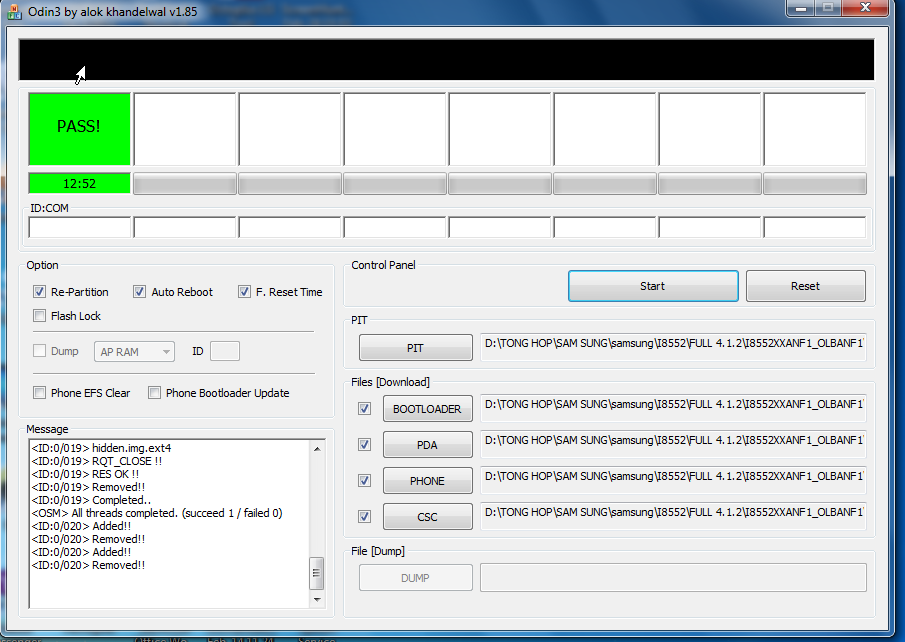 04 или 1.85
04 или 1.85
— Перезагрузите телефон в режиме загрузки (Home + power + vol down)
— Подключите телефон и дождитесь, пока не появится желтый знак в Odin ( синий в новом 3.0,4)
ДОБАВИТЬ I9100XWLS8_I9100XXLS8_I9100FOPLS3_HOME.tar в КПК
Убедитесь, что переразметка НЕ отмечена галочкой !!
Теперь нажмите Пуск !!
Готово !!! Это займет от 2 до 3 минут
Новый взгляд !!
Новые возможности!
Google Now: для быстрого доступа нажмите и удерживайте кнопку параметров (слева) или поместите виджет поиска на рабочий стол.
Панель уведомлений: теперь она стала более элегантной, с возможностью показа уведомлений и предварительного просмотра.
Project Butter: маслянисто-гладкий интерфейс, производительность и отличная стабильность
Enhanced TouchWiz: имеет естественный интерфейс Galaxy S3
Lockscreen: добавлен Facebook Ticker и другие параметры настройки
Два новых режима главного экрана: базовый режим и простой режим (см.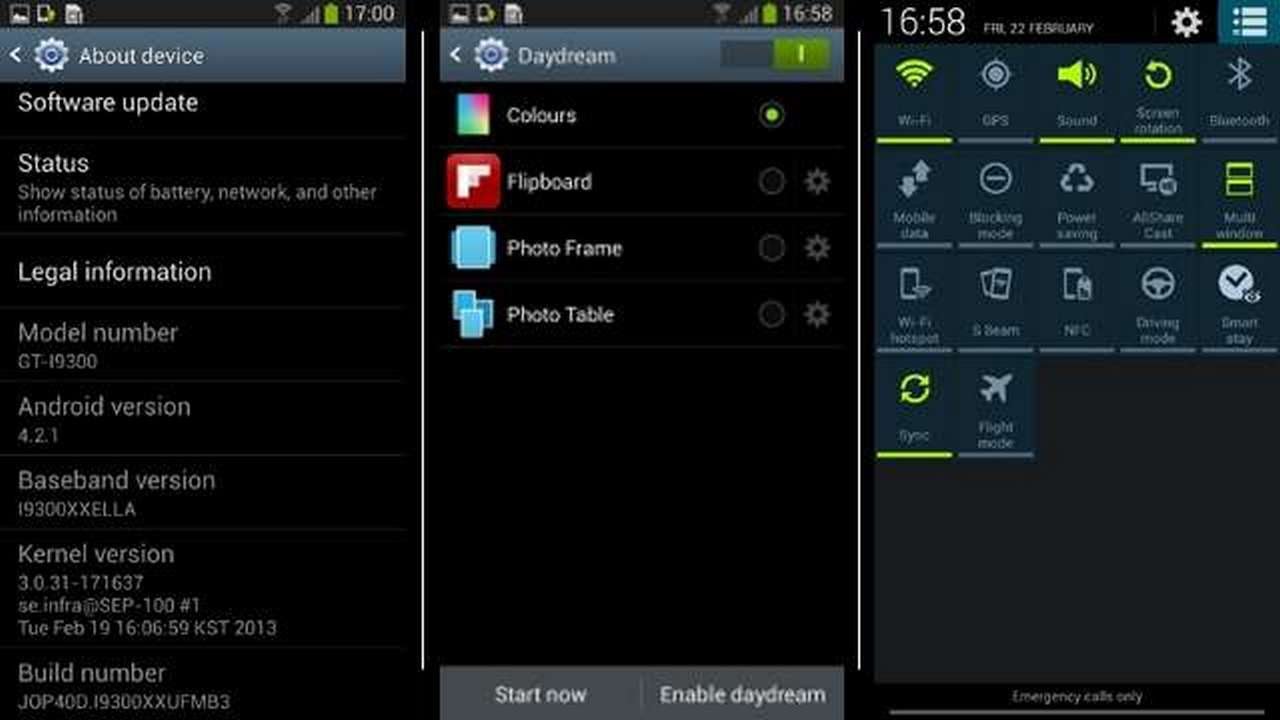 Настройки> Главный экран)
Настройки> Главный экран)
Blocking Mode: позволяет и блокировать звонки и уведомления о сообщениях
Некоторые новые приложения: Google+, Google Talk, Group Cast, Music Hub, Video Hub, Play Книги, Play Movies
Камера: добавлено много новых функций и улучшений
Новые виджеты: добавлены из Galaxy S3
Новые функции: Прямой вызов, Smart Stay и всплывающее окно воспроизведения
Добавлены новые параметры настройки телефона и вызова.
Надеюсь, эта статья вам помогла! Спасибо за чтение Всего наилучшего !! Хорошего дня
Обновите Samsung Galaxy S2 до Android 4.0.3 Прошивка XXLPB
Если вы думаете, что ваш Samsung Galaxy S2 останется только с прошивкой Android 4.0.3 Ice Cream Sandwich XXLP6, подумайте еще раз — была установлена более современная прошивка XXLPB просочился и готов к установке на ваше мобильное устройство. Сообщается, что новая прошивка предлагает улучшенную производительность аккумулятора по сравнению с более ранней прошивкой и некоторые навороты, такие как 3D-эффекты при прокрутке.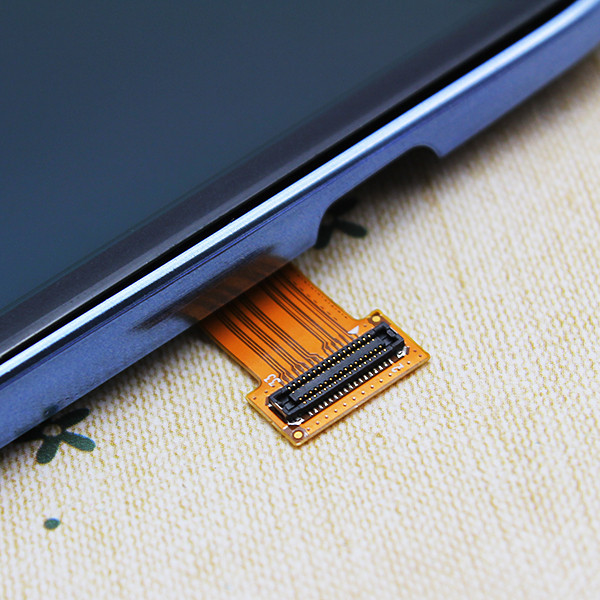
Если вы хотите, вы можете сначала попробовать обновить прошивку Galaxy S2 до XXLP6 или сразу начать и узнать, как установить прошивку Android ICS build XXLPB на свой мобильный телефон.
Перед прошивкой обновления убедитесь, что вы создали резервную копию данных вашего мобильного телефона. Обновление приведет к удалению данных на вашем устройстве. Помните, что системные инструменты, такие как Samsung KIES, программы брандмауэра и антивирусное программное обеспечение, могут мешать процессу установки. На время обновления телефона будет разумно отключить такое программное обеспечение.Наконец, вам нужно будет загрузить следующие файлы на свой компьютер:
Если все на месте, приступим к прошивке Android 4.0.3 ICS XXLPB на вашем Samsung Galaxy S2.
Инструкции
- Извлеките содержимое I9100OXXLP5_OXX.rar на свой компьютер. Если будет предложено ввести пароль, используйте «samfirmware.com» (без кавычек). Вы извлечете 3 файла:
- GT-I9100-MULTI-CSC-OXXLP5_RST.
 tar
tar - I9100_CODE_I9100XXLPB_CL99600_REV02_user_low_ship.tar
- MODEM_I9100XXLPB_REV_02_CL1101286.tar
- GT-I9100-MULTI-CSC-OXXLP5_RST.
- Убедитесь, что ваш телефон не подключен к вашему ПК.
- Выключите телефон и подождите, пока он завибрирует, чтобы подтвердить, что он полностью выключен.
- Нажмите и удерживайте одновременно клавишу уменьшения громкости, клавишу «Домой» и кнопку питания, пока на экране не появится значок «Предупреждение».
- Нажмите кнопку увеличения громкости, чтобы продолжить. Это переведет телефон в режим загрузки.
- Запустите «Odin3 v1.83.exe» на вашем компьютере.
- Подключите устройство к компьютеру через USB-кабель. Слово «добавлено!» будет отображаться в окне сообщения Odin. Если в окне сообщения ничего не отображается, убедитесь, что вы установили соответствующие драйверы для своего устройства.
- После успешного подключения устройства к Odin, вручную добавьте извлеченные файлы на соответствующие вкладки, как показано ниже:
- Щелкните вкладку КПК и выберите I9100_CODE_I9100XXLPB_CL99600_REV02_user_low_ship.
 tar
tar - Щелкните вкладку «Телефон» и выберите MODEM_I86_RE10VXL.tar
- Щелкните вкладку CSC и выберите GT-I9100-MULTI-CSC-OXXLP5_RST.tar
- Щелкните вкладку КПК и выберите I9100_CODE_I9100XXLPB_CL99600_REV02_user_low_ship.
- В разделе «Вариант» в окне Odin3 убедитесь, что установлены флажки рядом с Auto Reboot и F. Reset Time.
- Нажмите кнопку «Пуск» в Odin3, чтобы прошить прошивку XXLPB на вашем Samsung Galaxy S2.
Ваш телефон автоматически перезагрузится, как только будет завершена прошивка. Когда на экране телефона появится логотип Samsung, теперь вы можете безопасно отключить устройство от компьютера.Выделенное слово «ПРОЙДИТЕ!» также появится в верхнем левом поле Odin3, что сигнализирует об успешном обновлении.
На случай, если что-то пойдет не так
- Отключите телефон от компьютера.
- Закройте Odin3.
- Извлеките аккумулятор из телефона и снова вставьте его.
- Перезагрузите телефон в режиме загрузки.
- Повторите процесс установки, начиная с шага 6.
Поздравляем! Вы успешно обновили свой Samsung Galaxy S2 до Android 4. Прошивка 0.3 XXLPB.
Прошивка 0.3 XXLPB.
Прошивка samsung galaxy s2 i9100
Полная и удобная инструкция по установке прошивки смартфона GT-I9100 Galaxy S2 с Android 4.4.x KitKat
Правила прошивки:Все, что вы делаете со своим смартфоном, вы делаете на свой страх и риск! Соответственно, автор не несет ответственности за отрицательный результат.
Зарядите смартфон минимум на 50%
Тщательно и четко следуйте инструкциям, все действия должны выполняться строго в соответствии с указаниями.
Во время прошивки ваш смартфон должен лежать неподвижно, лучше не дышать!
Если сомневаетесь, прочтите еще раз!
У вас установлена последняя официальная прошивка I9100XWLSE с установленным Android 4.1.2.
— Если вы установили прошивку 4.0.3 и младше, то вы можете пропустить шаг 8 установки кастомного ядра и безопасно установить прошивку.
— Если вы установили прошивку 4.0.4, то обновитесь до последней версии и только после этого запустите прошивку CyanogenMod.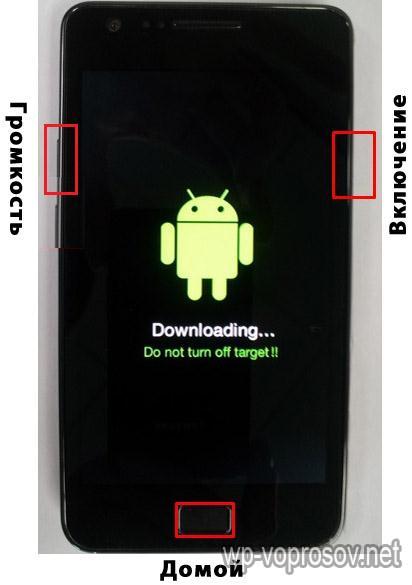
1. Создайте папку прямо на диске с английскими буквами или цифрами для
необходимых файлов (например: C: i9100)
2. Скачайте все необходимое для прошивки по ссылкам ниже (рекомендуется скачать последние версии)
— Gapps (выбираем из категории с установленной версией android)
Подготовка к прошивке:3. Отключить лишнее на компе
Если у вас установлен Kies, у вас есть 2 варианта:
— Удалить Kies
— Перейдите в диспетчер приложений (ctrl + alt + del) и завершите все процессы, где написано Kies
Если у вас есть антивирус, отключите его.
4. Установить программы
Установить драйверы Драйвер Samsung USB для мобильных телефонов
Распаковать Odin3_v3.09 (извлечь здесь)
5. Скачиваем необходимые файлы для прошивки на телефон
Прошивка CyanogenMod 11
PhilZ-cwm6-XWLSW-XEU-5. 07.0-подписанный
07.0-подписанный
KitKat совместимый CWM v.6.0.4.5
Gapps-xxx-signed.zip
Установка кастомного рекавери:6.Переводим телефон в Download Mode
Выключить телефон полностью, все должно погаснуть.
Удерживайте одновременно три клавиши «Power + Volume Down + Home»
Появляется предупреждение, нужно нажать «Увеличение громкости»
7. Установить рекавери
Запускаем Odin3 v3.09 , он должен находиться у вас в папке Odin3_v3.09
Нажмите на поле КПК и найдите файл recovery-cwm-6.0.2.9-GTI9100.tar , который был сохранен в нашей папке i9100
Подключаем смартфон оригинальным кабелем к компьютеру, первое поле ID: COM горит синим цветом как на картинке
Если все предыдущие пункты выполнены и успешно, нажмите «Пуск»
После завершения вы увидите надпись «RESET» и телефон перезагрузится
На время перезагрузки отключите устройство от компьютера
Установка прошивки: 8.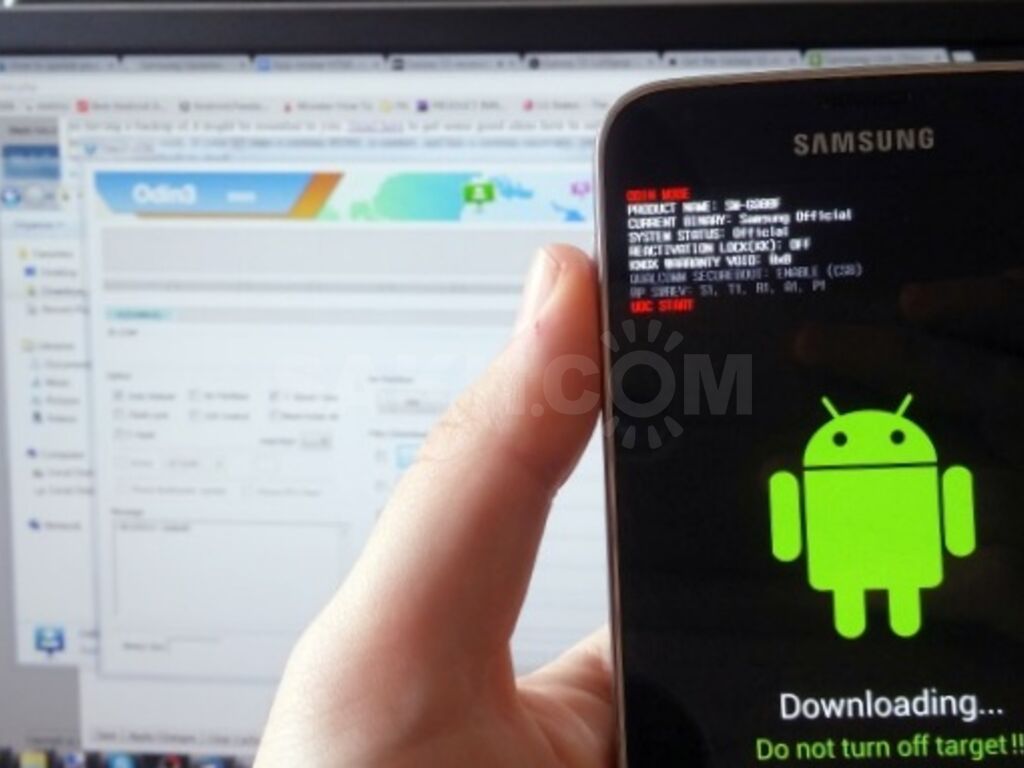 Установка безопасного кастомного ядра
Установка безопасного кастомного ядра
Загружаем режим восстановления — При выключенном смартфоне одновременно зажимаем три клавиши «Power + Volume Up + Home»
Установить ядро PhilZ:
— Установите zip с sdcard найдите архив PhilZ-cwm6-XWLSW-XEU-5.07.0-signed
— Перезапустить восстановление — advanced -> Reboot recovery
Загрузка режима восстановления
Установите ядро KitKat Compatible CWM:
— Установите zip с sdcard , найдите архив с ядром KitKat Compatible CWM v.6.0.4.5
— Восстановление перезагрузки — advanced -> Reboot recovery
9. Делаем резервную копию текущей прошивки через рекавери
10. Прошивка
Загрузка режима восстановления
Делаем вайпы по порядку:
— Wipe data / factory reset
— advanced -> Wipe dalvik cache
— Wipe cache partion
— mounts & storage -> format / system
Установить прошивку и gapps
— Установить zip с sdcard , найти архив с прошивкой cm-11
— Установить zip с sdcard найти архив gapps-xxx-signed. zip
zip
— Восстановление перезагрузки — расширенный -> Восстановление после перезагрузки
Если все сделано правильно, то после перезагрузки вы увидите загрузочную анимацию, после чего устройство с прошивкой CyanogenMod 11 с Android 4.4.x загрузится. Скачивание занимает больше времени, чем обычно!
Для Samsung Galaxy S2 GT-I9100 доступна последняя официальная прошивка XWMS3 Android 4.1.2 Jelly Bean. Теперь вы можете проверить последнюю доступную прошивку для своего устройства через OTA (по воздуху) или загрузить с помощью программы Samsung Kies.Если вы решили установить его вручную, то у нас есть инструкция по установке прошивки XWMS3 Android 4.1.2 Jelly Bean для Samsung Galaxy S2 GT-I9100. Честно говоря, вот об этом мы решили написать пост с пошаговой инструкцией. После нашего урока любой новичок легко сможет установить новую прошивку.
Следующим шагом будет подготовка к прошивке. Мы настоятельно рекомендуем вам прочитать все наши советы и предупреждения.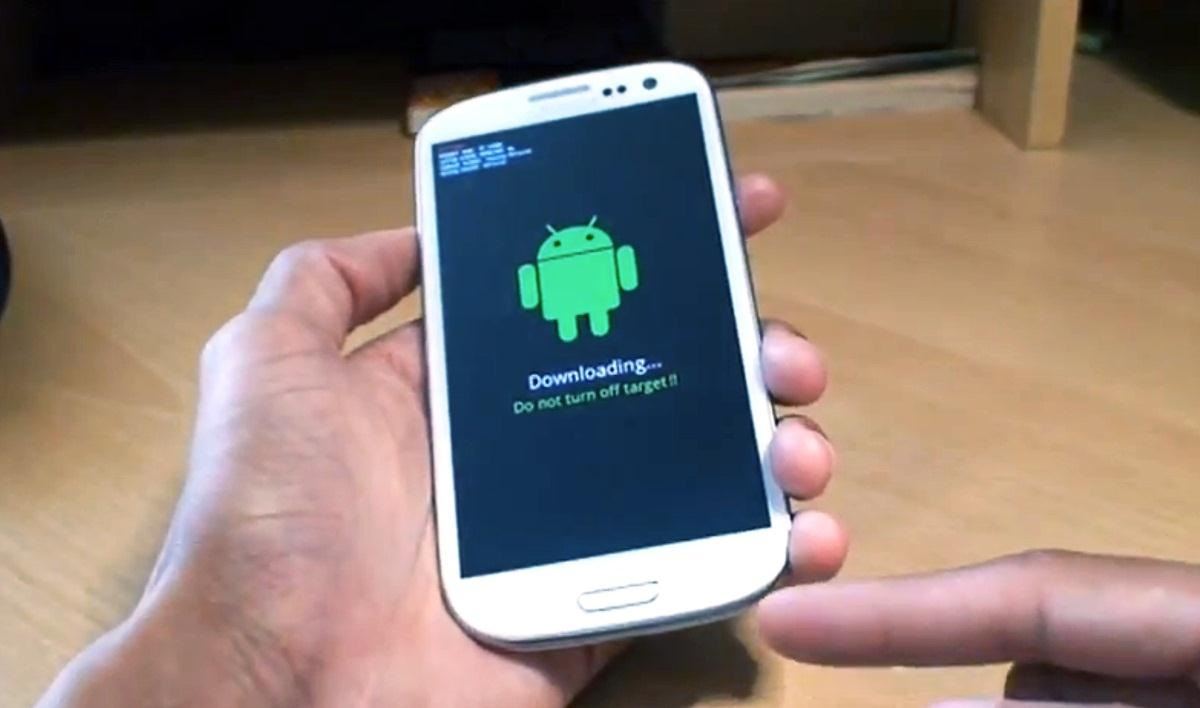 Также хочу отметить, что вы не забыли сделать резервную копию всех необходимых вам данных.Как сделать резервную копию читаемой.
Также хочу отметить, что вы не забыли сделать резервную копию всех необходимых вам данных.Как сделать резервную копию читаемой.
Далее, если вы продолжите читать, мы расскажем, как установить XWMS3 Android 4.1.2 Jelly Bean на Galaxy S2 GT-I9100 с помощью ODIN. Перед установкой вам необходимо сделать резервную копию. Не так важно ваши приложения и личные данные в качестве меры предосторожности. Вы не хотите проиграть из-за каких-либо проблем. После этого можно смело идти за полным руководством по установке. Теперь продолжим обучение.
Предупреждение: Используйте эти инструкции на свой страх и риск.Мы не несем ответственности ни за что, что произойдет с вами или вашим устройством в результате использования информации в этом руководстве.
Обучение:
- Это руководство предназначено только для Samsung Galaxy S2 GT-I9100. Пожалуйста, не пытайтесь прошить это на других телефонах.
- Убедитесь, что ваше устройство установлено на вашем компьютере.

- Вам необходимо включить режим отладки USB, который по умолчанию отключен.
- Ваш смартфон должен быть заряжен на 70-80%.
- Перед тем как продолжить, убедитесь, что все готово в памяти телефона.
Загрузки:
>> Скачайте Spain: I9100XWMS3_I9100FOPLS6_FOP.zip (ссылка зеркало) на свой компьютер и распакуйте архив.
>> Скачать, которая поможет вам установить эту прошивку.
Установка:
1 . Разархивируйте файл прошивки, который вы скачали на предыдущем шаге. После распаковки вы получите любой из них.tar /. tar.md5 или получите несколько файлов.
2 . Мы извлечем Odin, чтобы получить файл «Odin3 v3.09.exe».
3 . Выключаем устройство.
4 . Теперь перейдите в режим загрузки. Как? Нажмите и удерживайте кнопки уменьшения громкости + Dama вместе, затем нажмите кнопку питания, пока не увидите логотип робота Android и треугольник. Нажмите кнопку питания еще раз, чтобы подтвердить переход в режим загрузки.
5 . Теперь запустите v3.09.exe Odin3 от имени администратора, потому что для успешного завершения процесса требуются права администратора.
6 . Теперь подключите телефон к компьютеру с помощью кабеля USB. В нижнем левом углу ODIN появится сообщение «Добавлено!». Если вы не получили это сообщение, попробуйте использовать другой порт USB (попробуйте порт USB, расположенный на задней панели рабочего стола). Если и это не помогает, необходимо переустановить драйвер. Если вы успешно добавили «Добавлено!» Сообщения в ODIN, тогда вы готовы перейти к следующему шагу. Кроме того, COM-порт должен стать желтым, если вы успешно добавили устройство.
7 . Выберите эти файлы в ODIN на соответствующих кнопках из распакованной папки прошивки:
- Нажмите кнопку КПК и выберите «. tar.md5 ″ файл здесь (обязательно)
- Нажмите на кнопку «Телефон» и выберите файл с расширением «модем» в его имени (добавьте его, если он у вас есть только в извлеченных папках)
- Нажмите кнопку CSC и выберите файл с расширением «CSC» в его имени (добавьте его, если он у вас есть только в извлеченных папках)
- Нажмите кнопку PIT и выберите «.
 pit »(добавьте, если он у вас есть только в извлеченной папке)
pit »(добавьте, если он у вас есть только в извлеченной папке)
8 . В окне ODIN убедитесь, что выбраны только Auto Reboot и F. Reset Time. По умолчанию должно быть так. Ни в коем случае не выбирайте опцию Re-Partition.
9 . Дважды проверьте все, что мы сказали выше. Теперь, если вы проверили все заказы, нажмите Start, чтобы начать процедуру прошивки.
10 . После завершения установки ваш телефон перезагрузится, и вскоре вы увидите сообщение PASS с зеленым фоном в верхней части ODIN.Теперь вы можете отключить кабель USB, отключить устройство от компьютера.
Samsung недавно выпустил обновление Jelly Bean 4.1.2 OTA для Galaxy S2 GT I9100 . Если вы не получили новый ROM , вы можете установить его вручную, прочитав это руководство.
3. Разархивируйте файлы обновления и установите Odin на ПК.
4. Запускаем Odin и выключаем смартфон.
5. Перезагрузитесь в режим загрузки ( режим загрузки ).
6. Для этого нажмите и удерживайте следующие кнопки: Уменьшение громкости , Центр, и Power .
7. Подключите S2 к ПК с помощью кабеля USB.
8. Перейдите к Odin . Программный раздел ID: COM должен быть желтым или синим, и вы должны увидеть сообщение с текстом « добавлено ».
9. В противном случае необходимо закрыть один, отключить смартфон от ПК, переустановить драйверы и сделать еще одну попытку.
10. В Odin выберите « PDA » и найдите файл .tar .
11. Если пакет обновления содержит файлы большего размера, то для « Csc » необходимо выбрать файл Csc , для PHONE «- Modem файл , для Pit » — .pit файл.
13. После завершения процесса Odin должно выдать сообщение с текстом « pass ».
14. Теперь вы можете перезагрузить смартфон, предварительно отключив его от ПК.
15. Если при установке обновлений Odin зависает, необходимо закрыть программу, отключить USB , перезагрузить кабель S2 , переустановить драйвера и повторить всю процедуру с самого начала.
16. Если смартфон зависает при загрузке, то необходимо выключить его, загрузиться в режиме recovery , выбрать « wipe data factory reset » и « wipe cache partition », после чего — «+++ вернуться назад +++ «и» перезагрузить систему сейчас «и повторить попытку.
Вот и все. Теперь вы знаете, как установить новую версию операционной системы для Galaxy S2.
Тестирование вашего Galaxy S2 i9100 после прошивки нового ПЗУ
После небольшой скуки и болезненного желания поиграть с KitKat ROM в течение
мой Galaxy S2, вот я, протянул день, не понимая, как
много времени я потратил на получение последней версии Cyanogenmod 11 каждую ночь
работаю на моем телефоне. Потребовалось терпение, некоторые перезагрузки, некоторые прошивки,
еще несколько перезапусков и изобилие пропускной способности сети, чтобы
наконец-то установил мой телефон со всем, что мне было нужно.
Поэтому в такой ситуации важно сначала протестировать свой телефон. с новой ОС, прежде чем продолжить и восстановить / загрузить все ваши Программы. В этом посте я упомянул несколько приложений и настроек, которые можно используйте для измерения производительности и времени автономной работы вашего нового прошил девайс. Я бы рекомендовал хранить эти приложения офлайн в возможно, вашу SD-карту, чтобы вы могли все протестировать без требуется подключение к Интернету.
Основные приложения
После того, как вы установили приложения, некоторое время следите за своим телефоном, чтобы проверьте, есть ли какие-либо ненормальные приложения, загружающие ваш процессор или аккумулятор.
Если с устройством все в порядке, вы можете попробовать настроить его, чтобы больше из вашего устройства. Начните со следующего:
- Сначала откройте Настройки> О телефоне и коснитесь поля Номер сборки
примерно 7 раз, пока не получите уведомление о разработчике
активируются настройки.
 Теперь, когда вы вернетесь в настройки, вы
должен увидеть оба параметра Developer и Performance в разделе System.
Теперь, когда вы вернетесь в настройки, вы
должен увидеть оба параметра Developer и Performance в разделе System. - Открыть Производительность> Процессор, установить регулятор ЦП на ONDEMAND и отметьте опцию Установить при загрузке.
- Откройте Performance> I / O Scheduler и установите для него CFQ или Noop и еще раз проверьте вариант загрузки.
- Откройте Performance> Memory Management и проверьте ресурсы очистки вариант.
- В разделе «Параметры разработчика» установите анимацию окна и перехода и
Масштаб продолжительности аниматора до
0,5x.
Вышеупомянутое должно дать вам немного больше производительности и мощности. За
Добавляя глазурь в торт, также выполните следующую настройку:
Root Explorer, перейдите в домашний каталог Android ( /) и найдите
файл под названием build.опора . Выберите файл и выберите, чтобы открыть его в
Текстовый редактор. Теперь добавьте к нему следующие настройки:
Теперь добавьте к нему следующие настройки:
ro.telephony.call_ring.delay = 0
pm.sleep_mode = 1
persist.sys.purgeable_assets = 1
ro.media.enc.jpeg.quality = 100
wifi.supplicant_scan_interval = 180
ro.lge.proximity.delay = 25
mot.proximity.delay = 25
debug.sf.nobootanimation = 1
windowsmgr.max_events_per_sec = 300
ro.max.fling_velocity = 12000
ro.min.fling_velocity = 8000
dalvik.vm.startheapsize = 8M
video.accelerate.hw = 1
Если вам интересно узнать об этих вариантах и их функциях, просто погуглите «сборка.prop tweaks galaxy s2 ”, и вы сможете найти все эти настройки и многое другое с их пояснениями.
Что ж, это все, что я сделал, и мой телефон, кажется, неплохо справляется с приличное время автономной работы. Теперь сделаем перерыв и насладимся KitKat;)
.

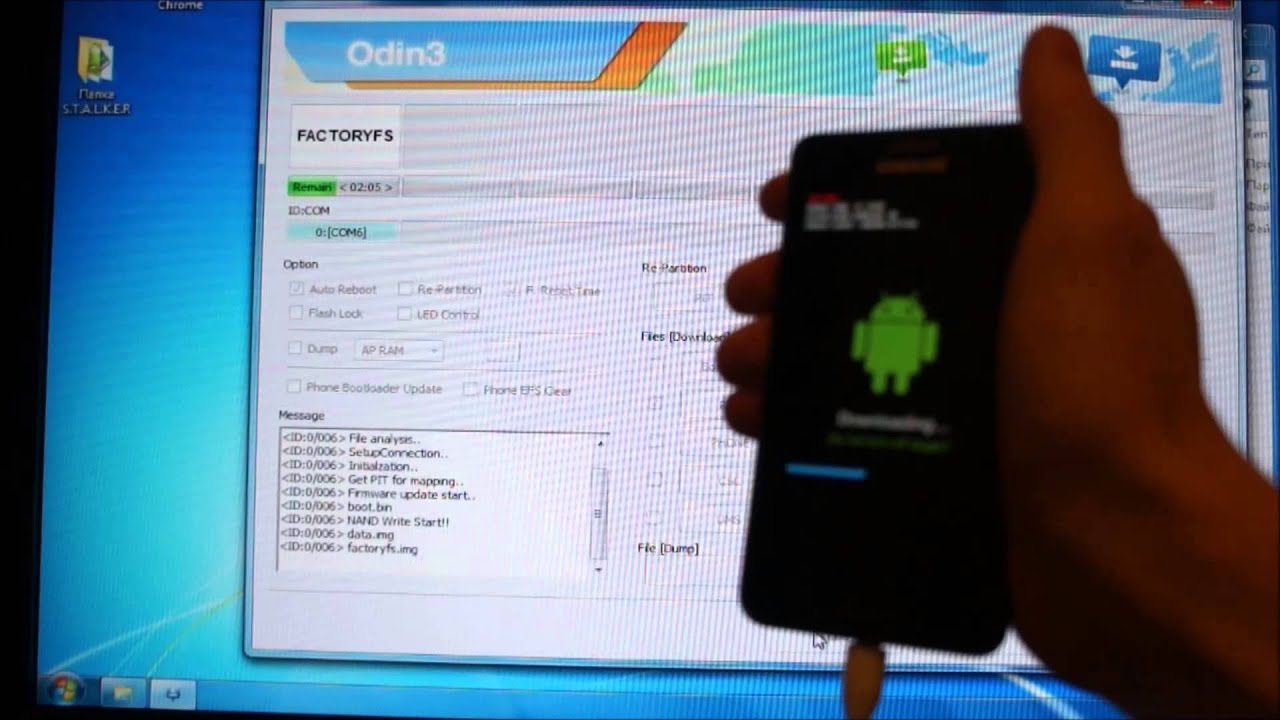 tar.md5
в категорию PDA
tar.md5
в категорию PDA  1.2 ZSLSE для Galaxy S2 на свой компьютер (файл доступен для скачивания в конце инструкции).
1.2 ZSLSE для Galaxy S2 на свой компьютер (файл доступен для скачивания в конце инструкции). tar или .md5.
tar или .md5.
 Если в шестом пункте вы отметили для установки файл с расширением.pit, то нужно также отметить флажком пункт «re-partition».
Если в шестом пункте вы отметили для установки файл с расширением.pit, то нужно также отметить флажком пункт «re-partition». 0.4
0.4  е. пользуются тем, что стоИт.
е. пользуются тем, что стоИт.
 Если вы не будете выполнять все, что написано в каждом пункте инструкции, то у вас будет отличный шанс получить из Galaxy S2 неработающий кирпич.
Если вы не будете выполнять все, что написано в каждом пункте инструкции, то у вас будет отличный шанс получить из Galaxy S2 неработающий кирпич.

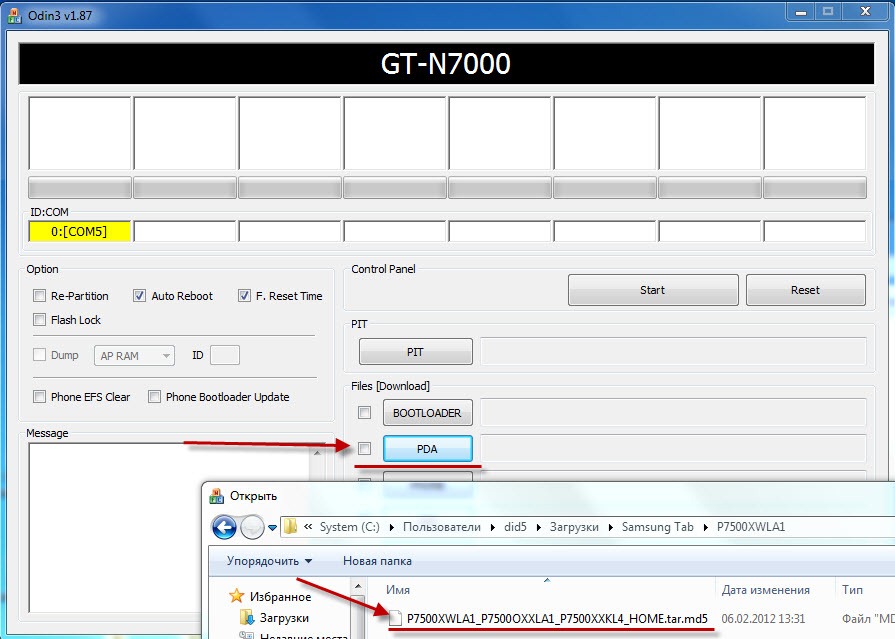 ..)
..) ГАРАНТИЯ НЕДЕЙСТВИТЕЛЬНА: 0x0
QUALCOMM SECUREBOOT: ВКЛЮЧИТЬ (CSB)
SWREV RP: S1, T1, h2, R1, A2, P1
БЕЗОПАСНАЯ ЗАГРУЗКА: ВКЛЮЧИТЬ
режим загрузки !!
[Стрелка вниз]
Скачивание...
Не выключайте цель
ГАРАНТИЯ НЕДЕЙСТВИТЕЛЬНА: 0x0
QUALCOMM SECUREBOOT: ВКЛЮЧИТЬ (CSB)
SWREV RP: S1, T1, h2, R1, A2, P1
БЕЗОПАСНАЯ ЗАГРУЗКА: ВКЛЮЧИТЬ
режим загрузки !!
[Стрелка вниз]
Скачивание...
Не выключайте цель
 ..)?
..)?
 tar
tar tar
tar
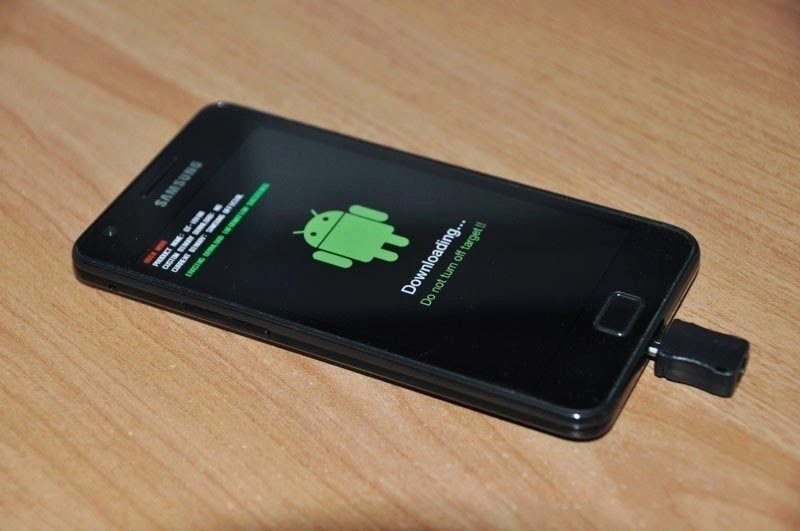 pit »(добавьте, если он у вас есть только в извлеченной папке)
pit »(добавьте, если он у вас есть только в извлеченной папке) Теперь, когда вы вернетесь в настройки, вы
должен увидеть оба параметра Developer и Performance в разделе System.
Теперь, когда вы вернетесь в настройки, вы
должен увидеть оба параметра Developer и Performance в разделе System.